Исправьте видео YouTube, которые не воспроизводятся на Android
Опубликовано: 2022-04-09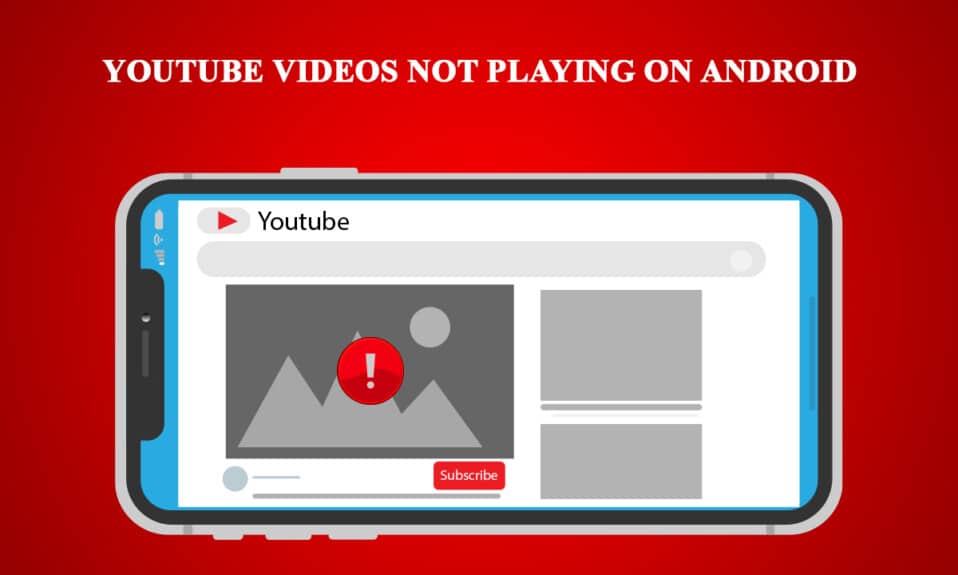
YouTube уже некоторое время является ведущей платформой для обмена видео. Связь с Google только укрепляет его позиции в Интернете. Однако время от времени на YouTube появлялись проблемы. Последнее из них — приложение YouTube, которое не воспроизводит видео. Многие пользователи смартфонов наблюдали эту проблему, когда видео YouTube не воспроизводилось на Android, сопровождаемое такими сообщениями, как «Подключение к серверу потеряно» или «При воспроизведении возникла проблема». Если вы также столкнулись с той же проблемой, вы находитесь в правильном месте. Мы предлагаем вам идеальное руководство, которое научит вас, как исправить проблему с YouTube, которая не воспроизводит видео.
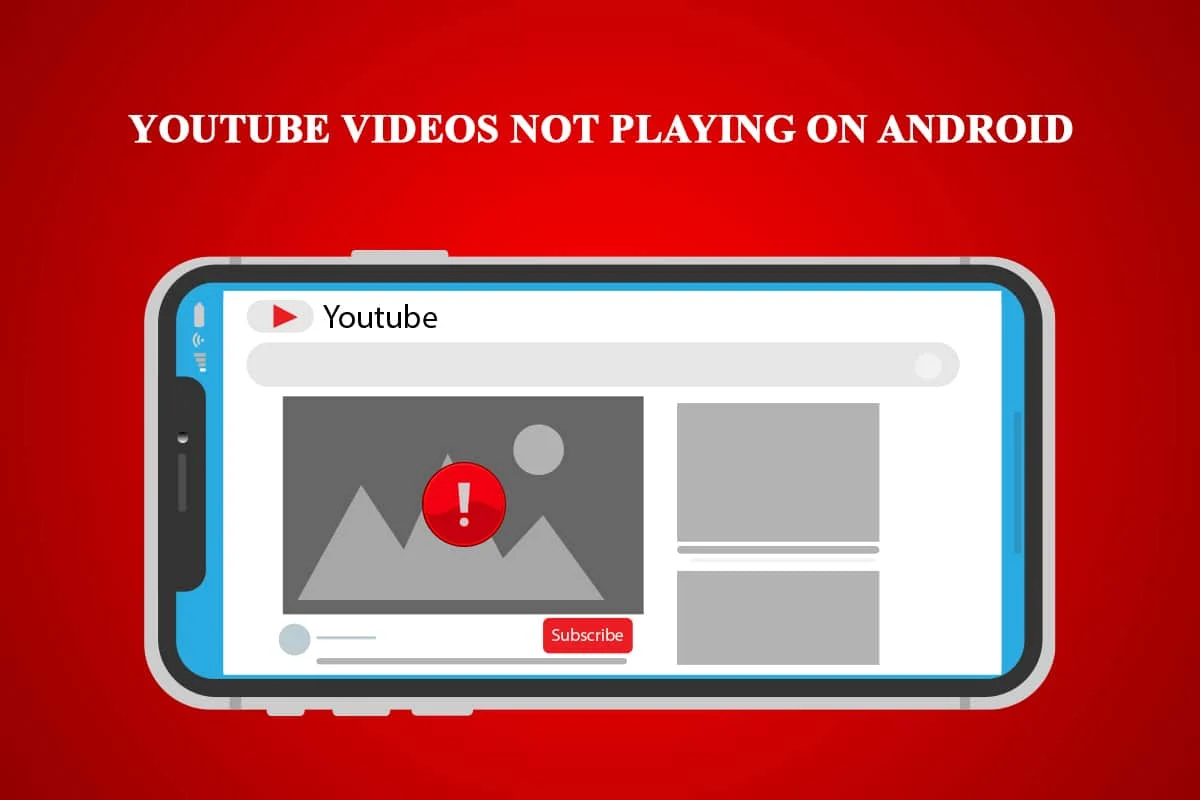
Содержание
- Как исправить видео YouTube, которые не воспроизводятся на Android
- Способ 1: проверьте подключение к Интернету
- Способ 2: установите правильное время и дату
- Способ 3: очистить кеш приложения YouTube
- Способ 4: очистить кеш приложения службы Google Play
- Способ 5: обновить приложение YouTube
- Способ 6: обновить ОС Android
- Способ 7: сбросить учетную запись Google
- Способ 8: сброс телефона
Как исправить видео YouTube, которые не воспроизводятся на Android
Может быть много причин, по которым видео YouTube не воспроизводится на Android. Вот список некоторых возможных причин.
- Неточное время и дата.
- Избыточный кеш приложения YouTube.
- Приложение YouTube не обновляется.
- Проблемы с гугл-аккаунтом.
- Проблемы с сетью Wi-Fi.
- Ошибка в сервисах Google Play.
- Устаревшая версия Android.
Прежде чем мы перейдем к методам, чтобы понять, как исправить проблему с воспроизведением видео на YouTube, рекомендуется перезагрузить телефон, поскольку это исправит любые незначительные сбои или ошибки в системе. Если вы все еще сталкиваетесь с проблемой после перезагрузки телефона, следуйте приведенным ниже методам.
Примечание. Смартфоны не имеют одинаковых параметров настроек. Они варьируются от производителя к производителю, поэтому проверьте правильность настроек перед их изменением.
Способ 1: проверьте подключение к Интернету
Эта проблема может быть вызвана плохим интернет-соединением. Кроме того, если вы используете интернет-провайдера, который работает с динамическими IP-адресами, вы можете увидеть эту ошибку. Чтобы исправить это, вы можете сбросить подключение, но сначала вам нужно убедиться, что у вас возникают проблемы с подключением, и вы можете сделать это, выполнив следующие действия.
1. В панели приложений нажмите « Настройки ».
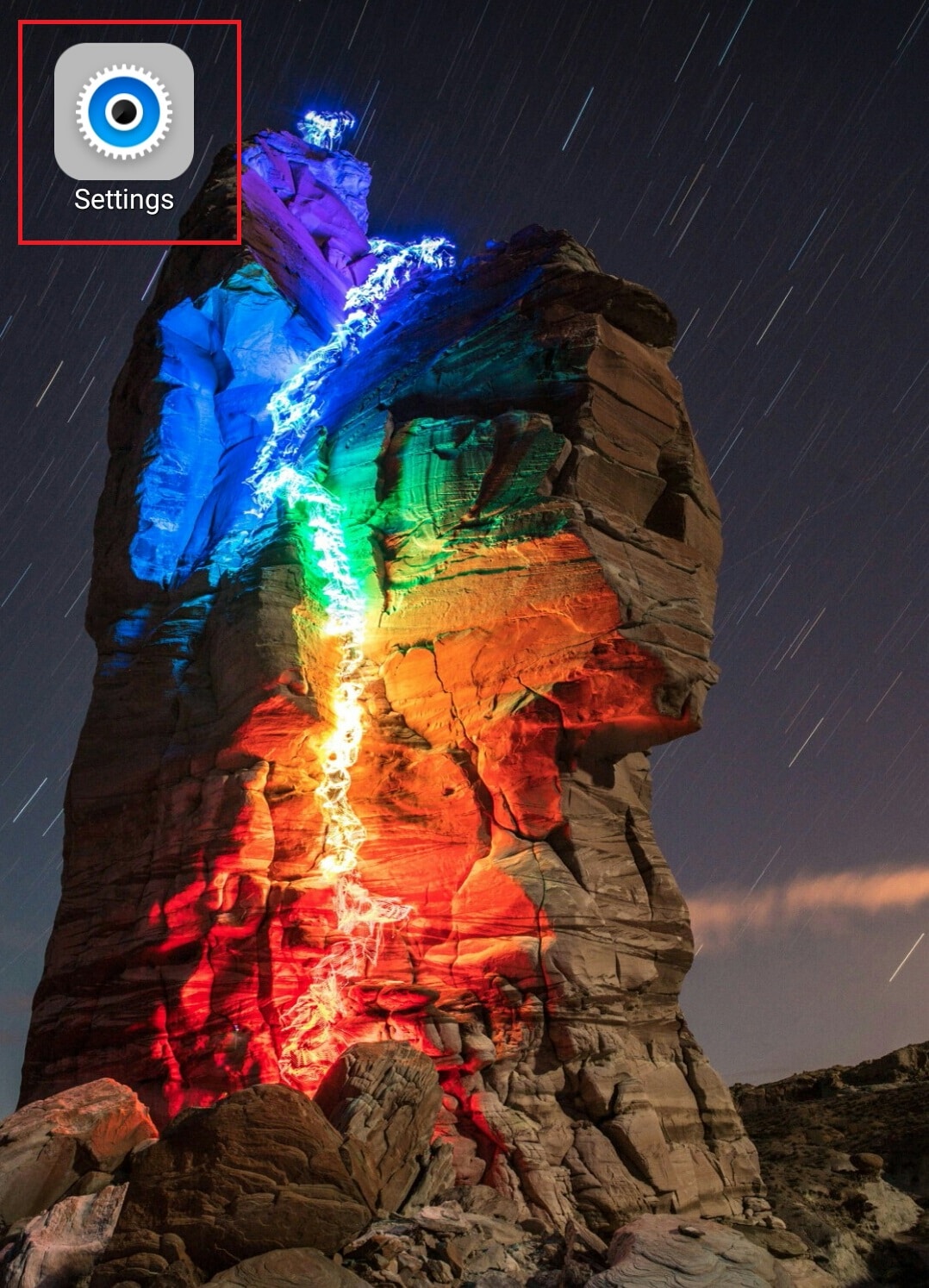
2. Нажмите на опцию WLAN в разделе БЕСПРОВОДНЫЕ СЕТИ .
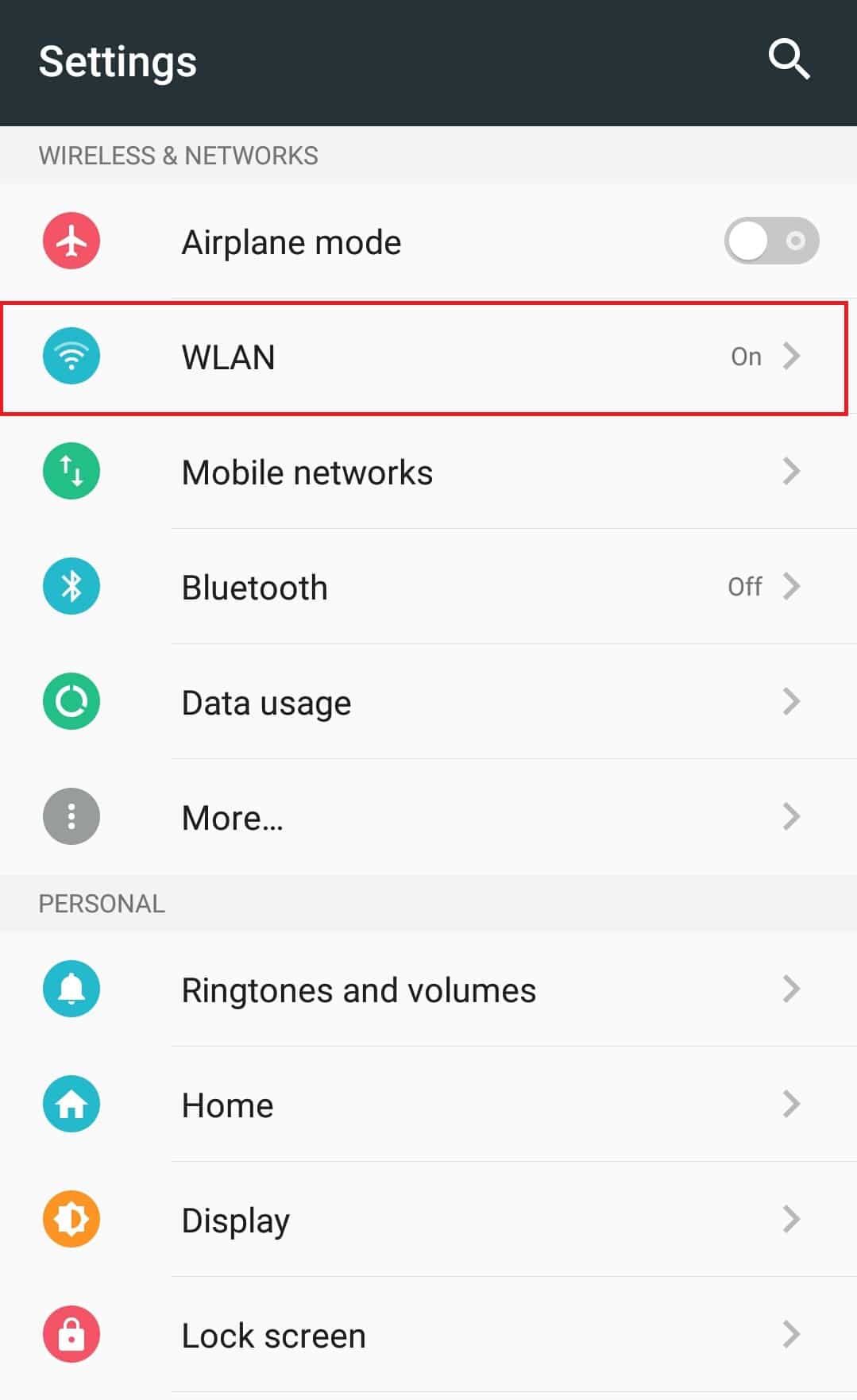
3. Выключите WLAN .
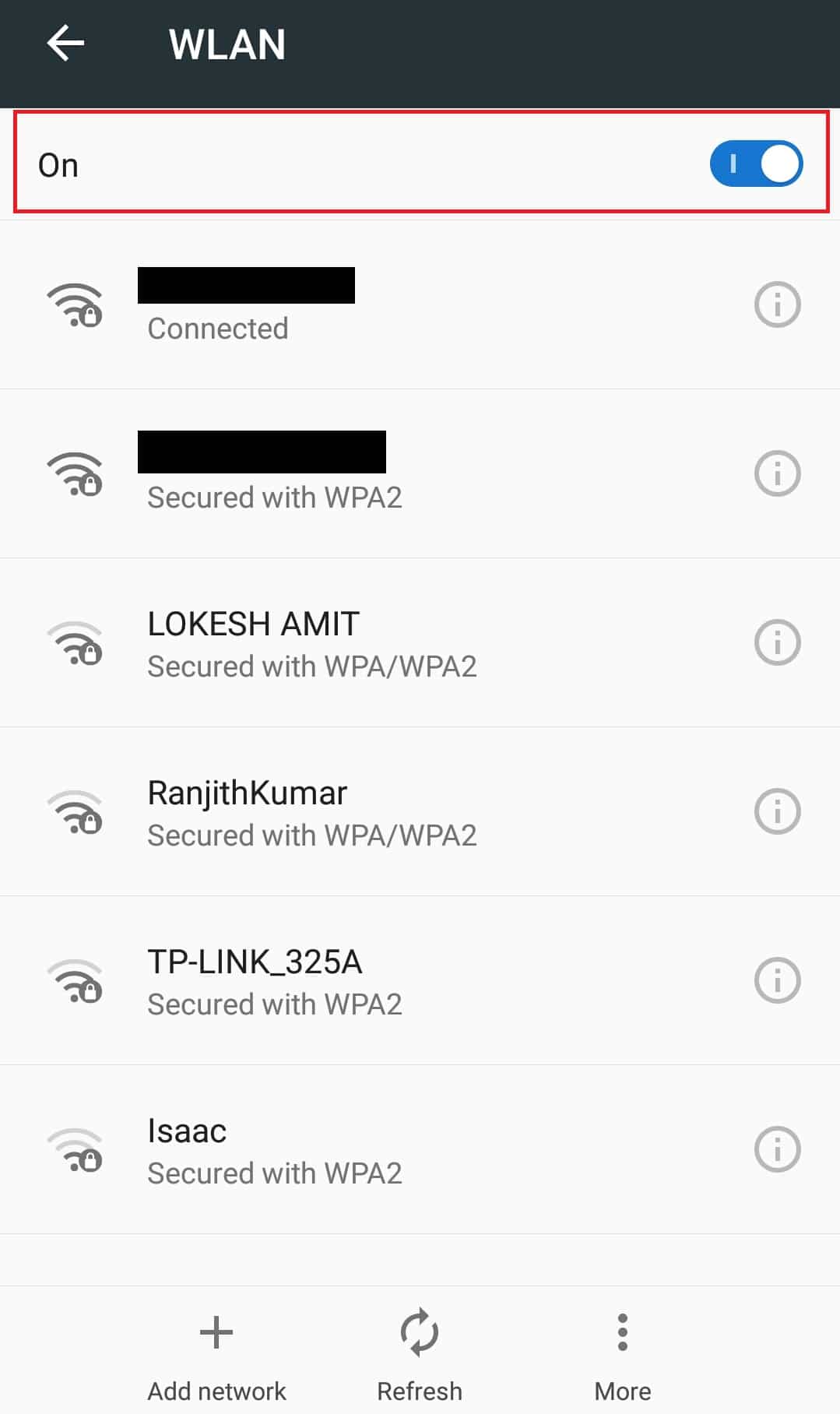
4. Вернитесь в « Настройки » и нажмите « Использование данных » .
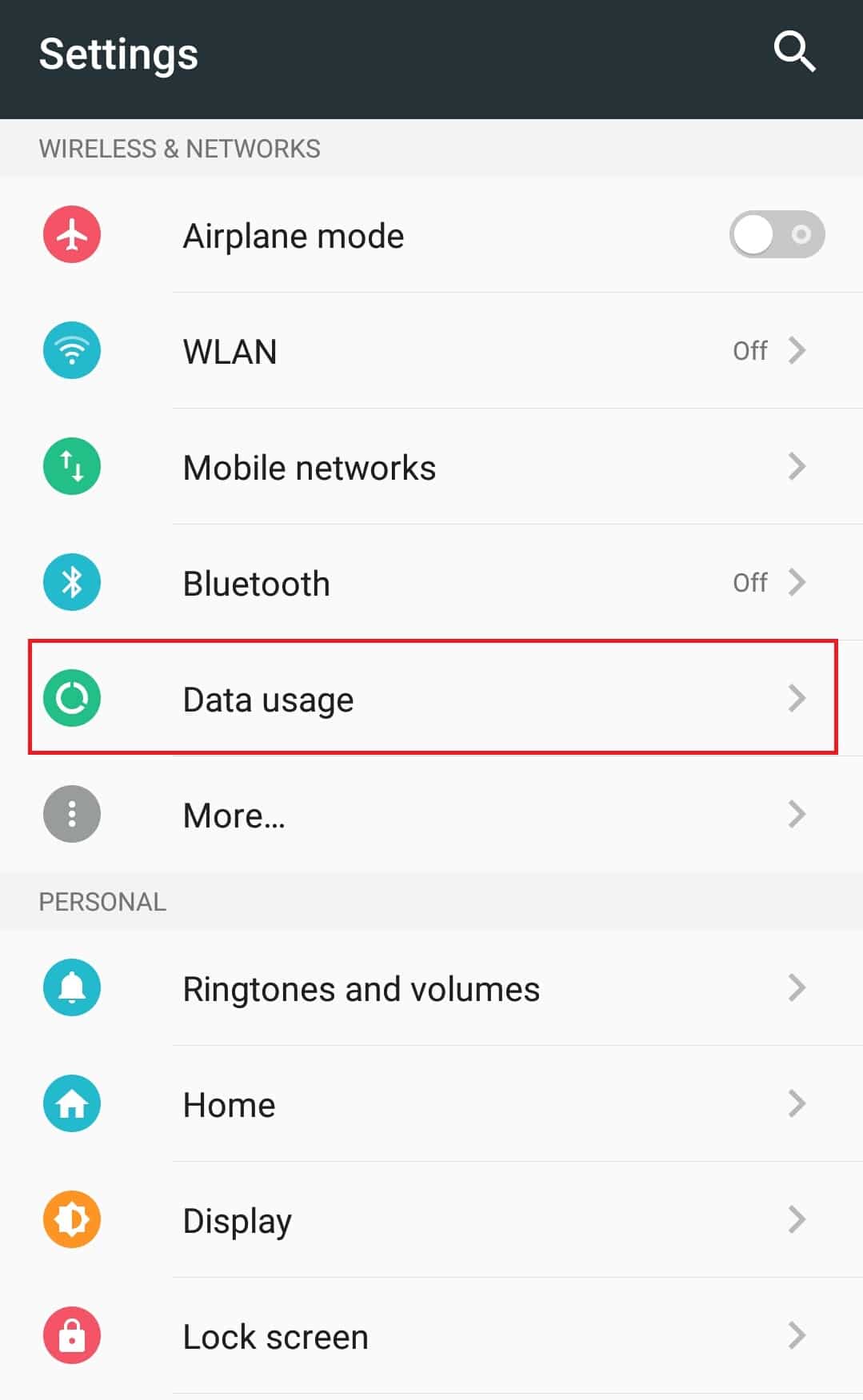
5. Включите опцию « Мобильные данные ».
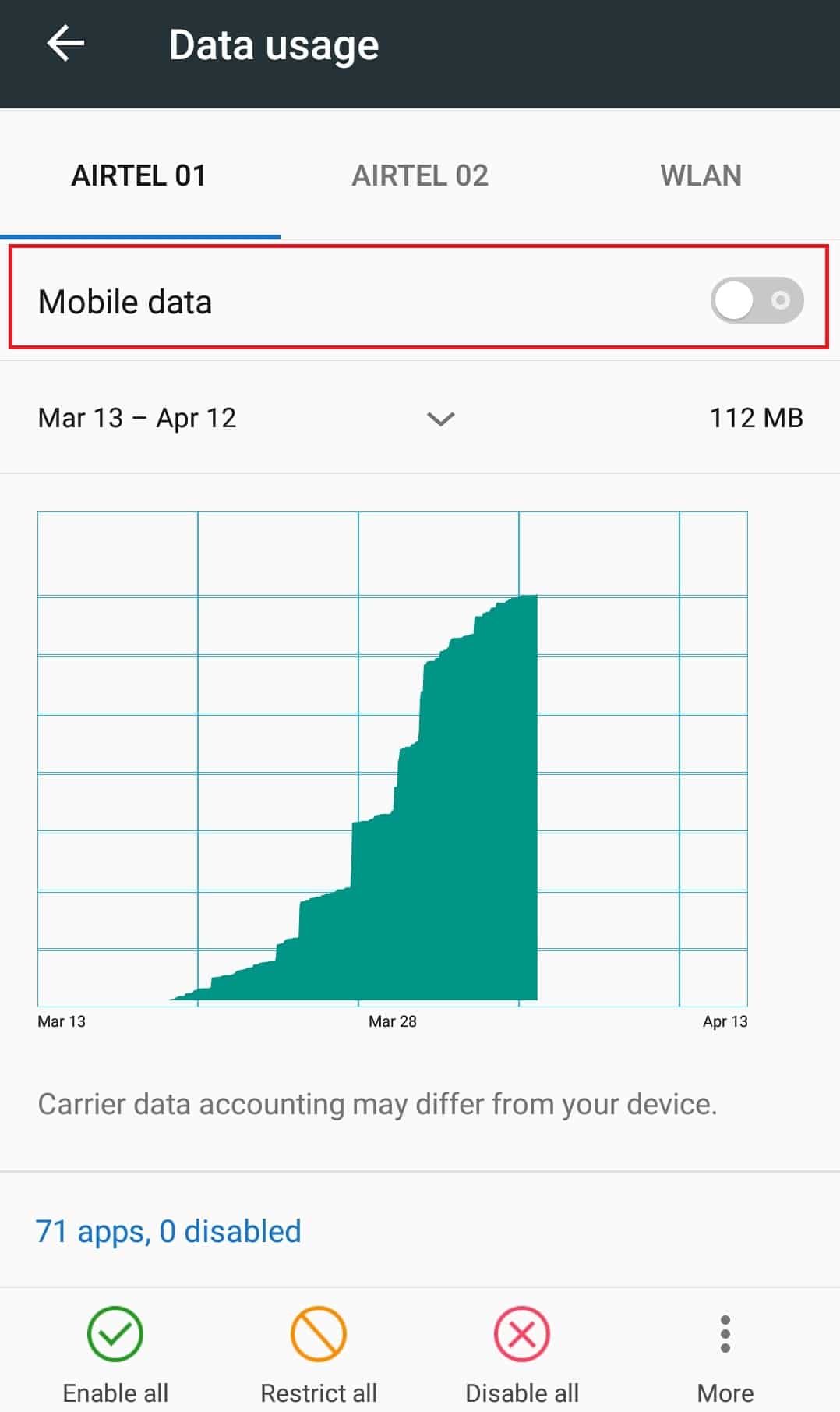
Проверьте, не сталкиваетесь ли вы с проблемой. Если проблема решена, значит, у вас проблемы с подключением. В этом случае вы можете сбросить настройки сети, выполнив следующие действия.
6. Перейдите к настройке WLAN , как показано на шаге 2 .
7. Нажмите на сеть Wi-Fi, к которой вы подключены .
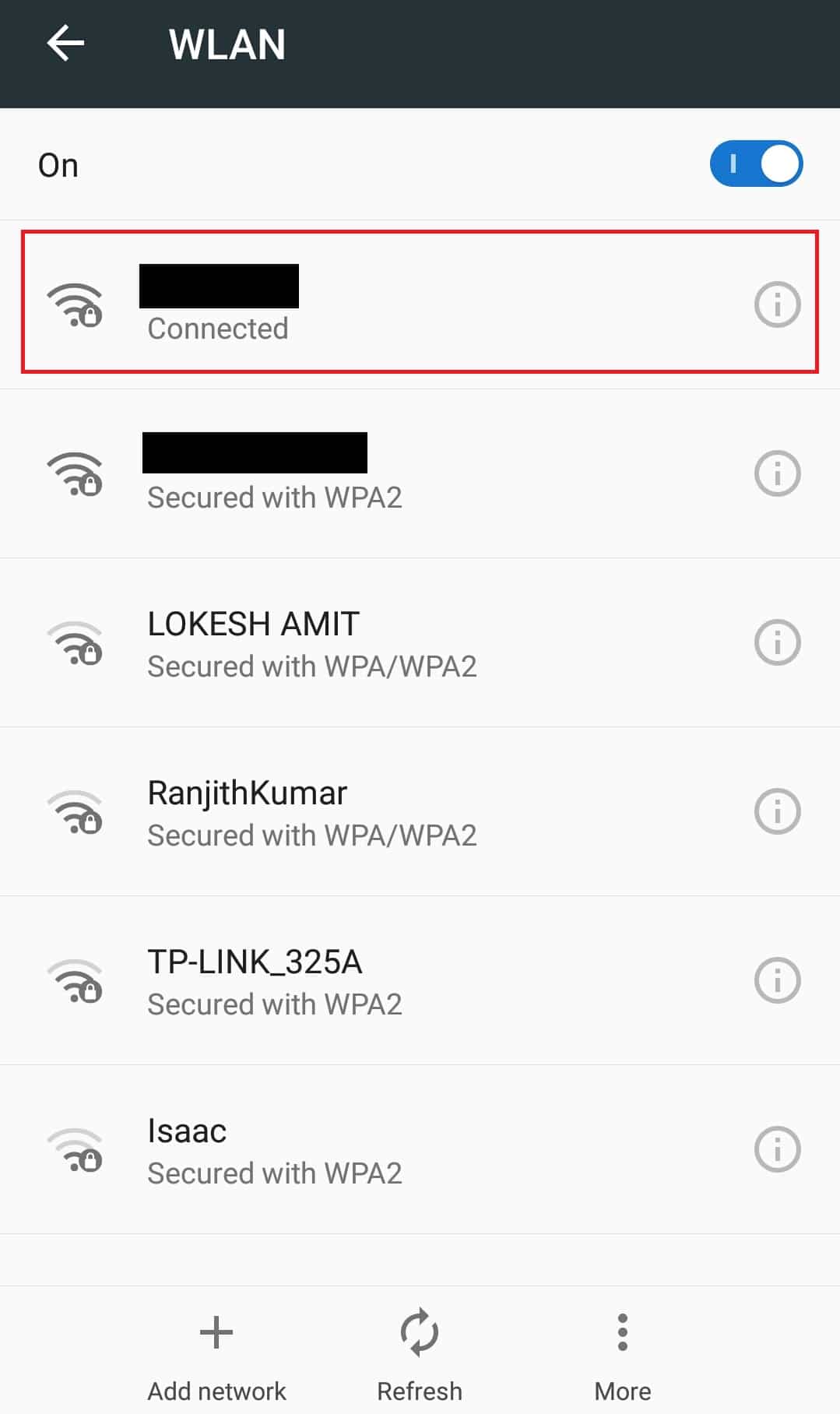
8. Нажмите « Удалить », чтобы забыть о сети.
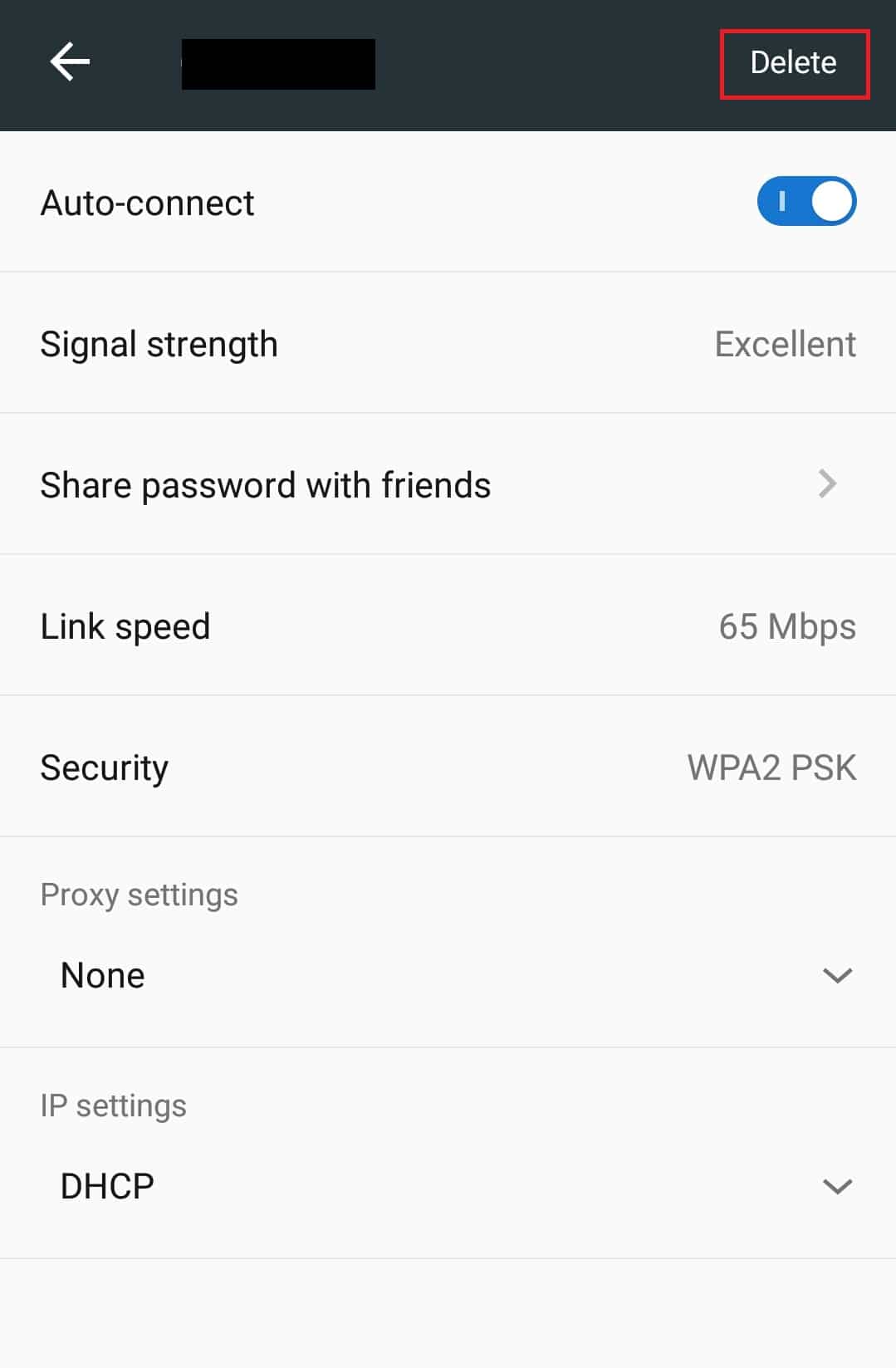
9. Снова подключитесь к сети Wi-Fi .
Способ 2: установите правильное время и дату
Если ваше мобильное устройство имеет неправильное время и дату, это может вызвать несколько проблем с синхронизацией, включая то, что приложение YouTube не воспроизводит видео. Чтобы установить правильное время и дату на телефоне, выполните следующие действия.
1. Откройте приложение « Настройки ».
2. Найдите и нажмите Дата и время в разделе ОСНОВНЫЕ НАСТРОЙКИ .
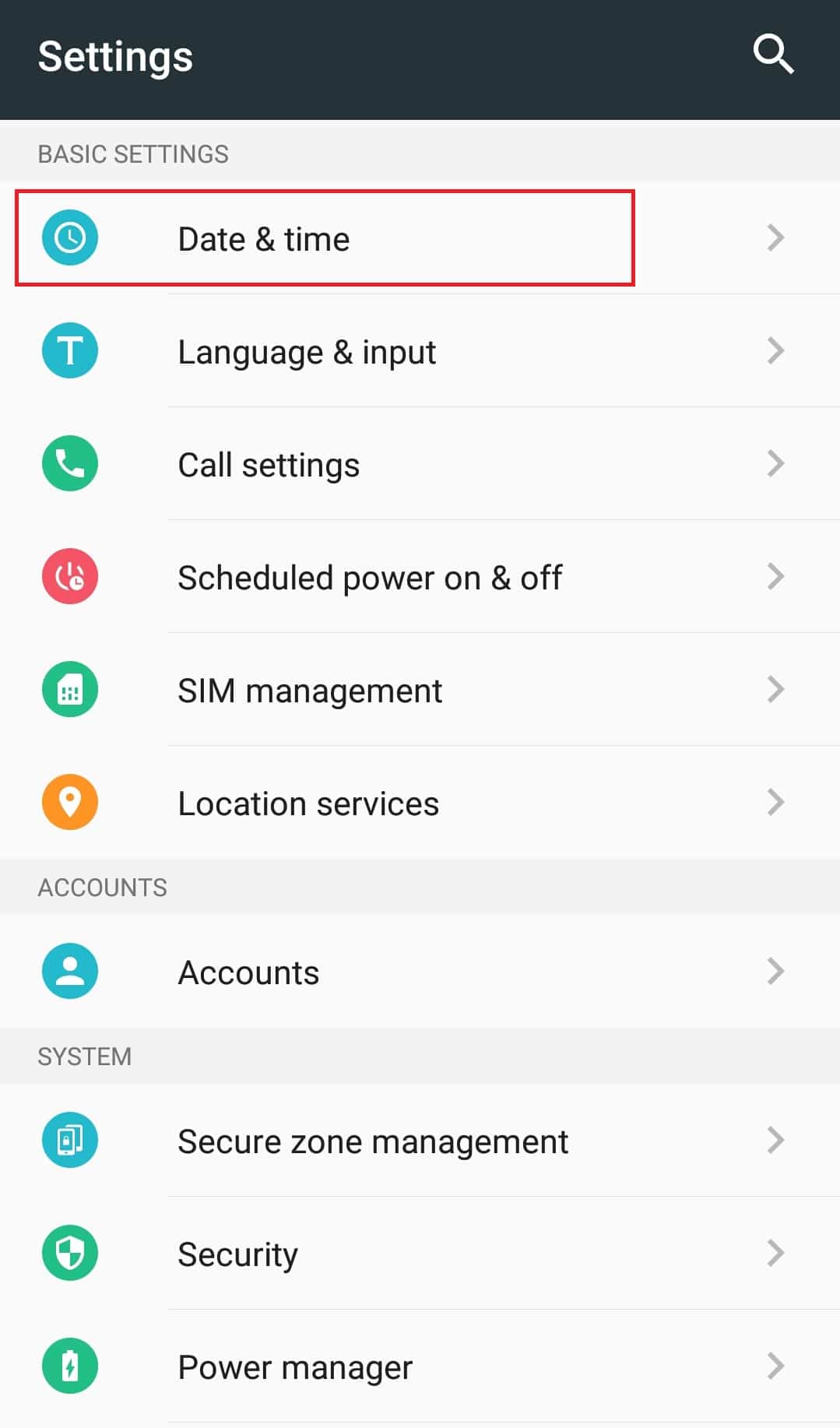
3. В поле «Дата и время » включите « Автоматическая дата и время » и «Автоматический часовой пояс ».
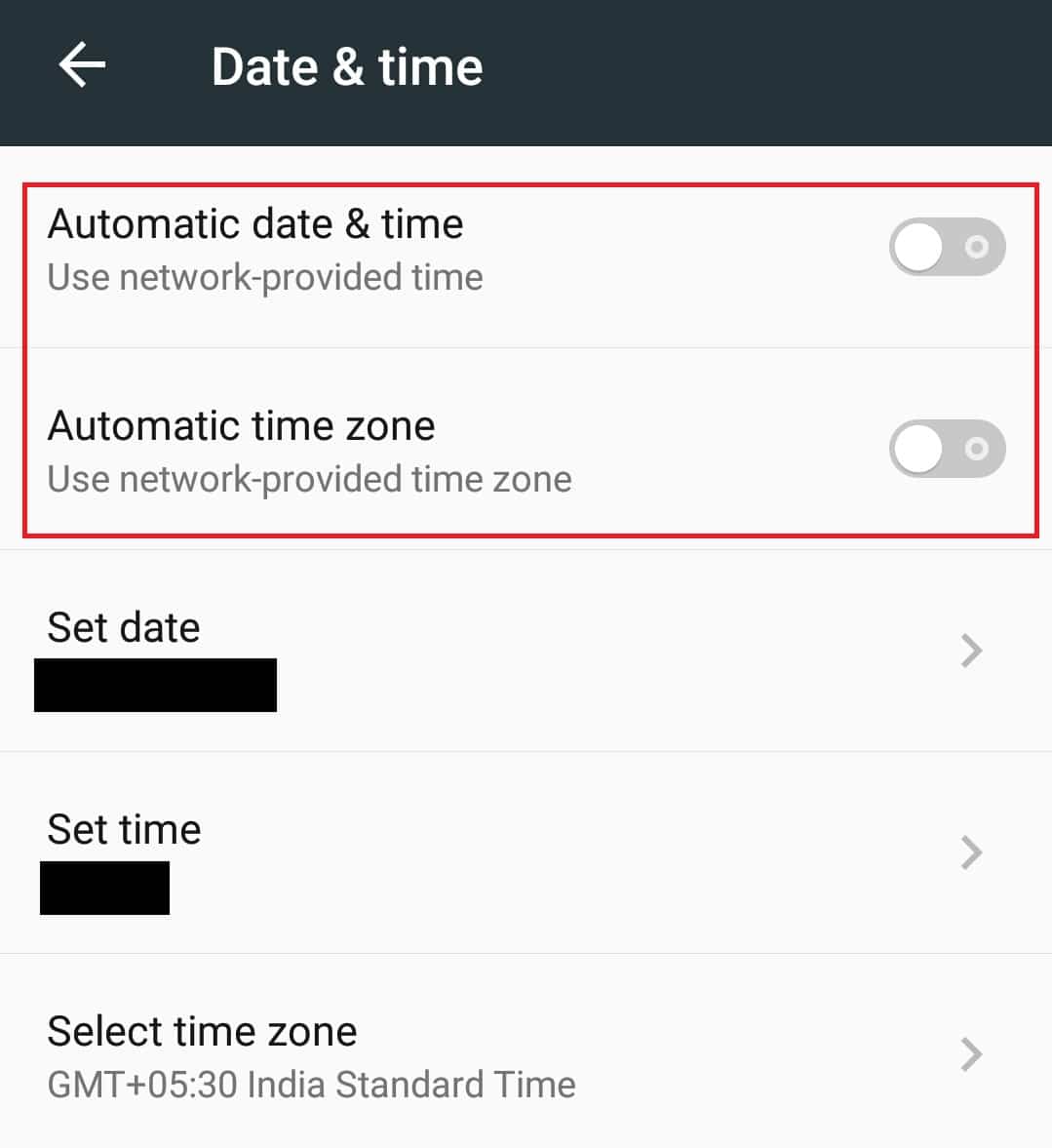
4. Через несколько секунд ваши дата и время будут синхронизированы с часовым поясом сети.
Читайте также: Исправление неработающего автозапуска YouTube
Способ 3: очистить кеш приложения YouTube
Большинство приложений со временем накапливают много кеша и временных файлов. Приложение YouTube такое же, и иногда его дополнительный кеш может привести к сбою приложения, что приведет к ошибке. Это часто происходит в телефонах со старыми версиями Android. Очистка кеша обновляет приложение и может решить проблему. Для этого выполните следующие действия.
1. Перейдите в приложение « Настройки ».
2. Найдите и нажмите на настройки приложений .
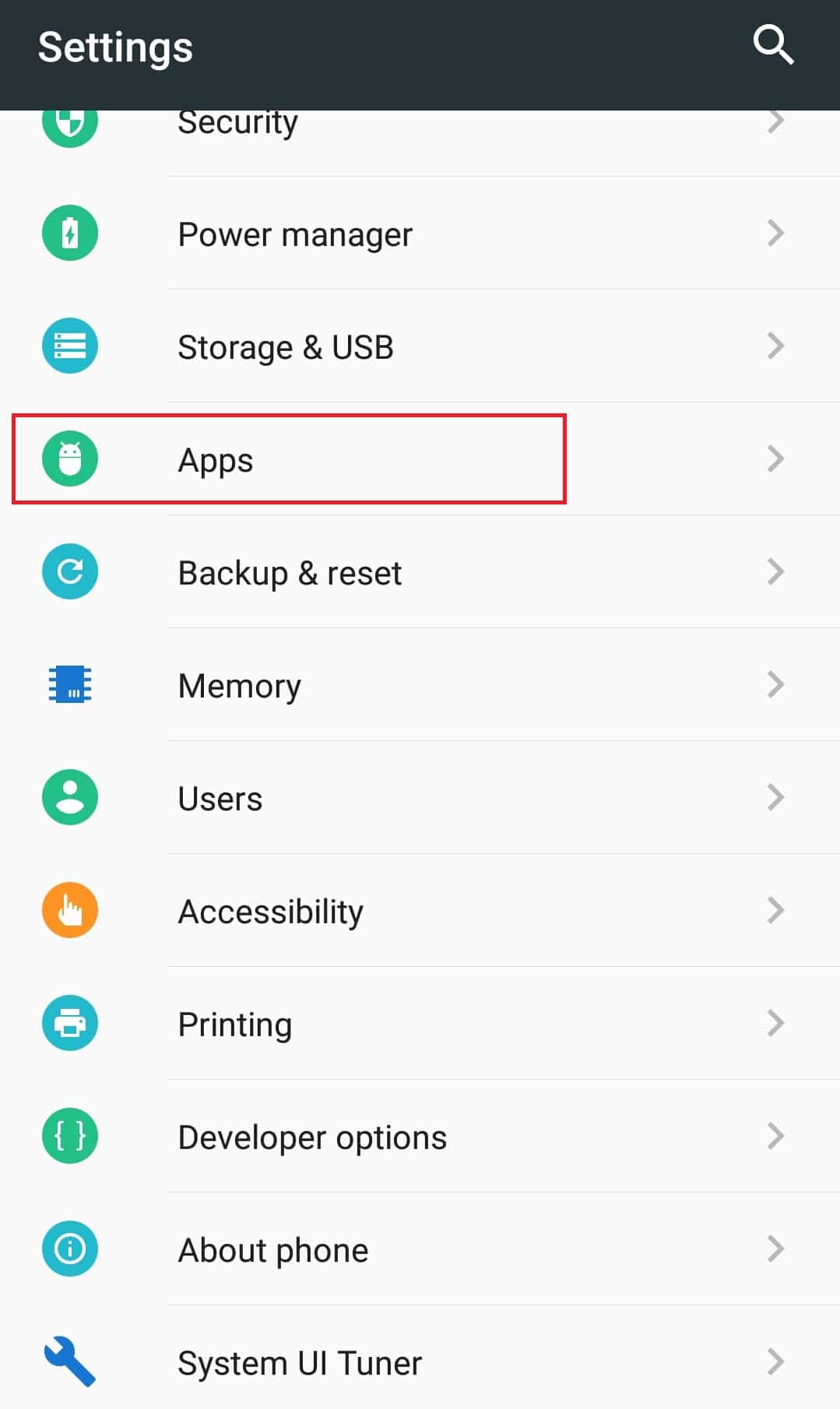
3. Найдите и коснитесь приложения YouTube , чтобы открыть информацию о приложении.
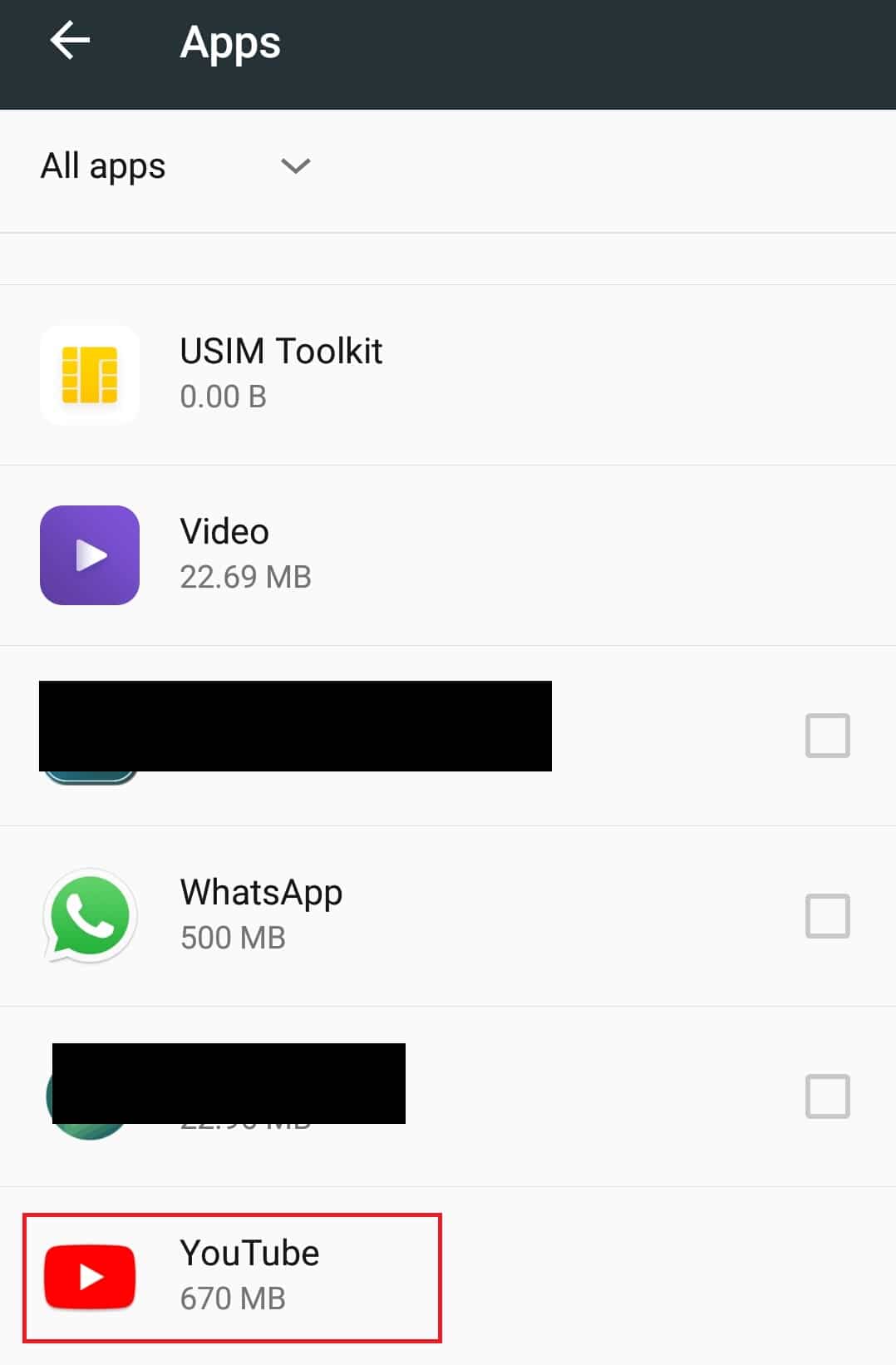
4. Коснитесь параметра « Хранилище ».
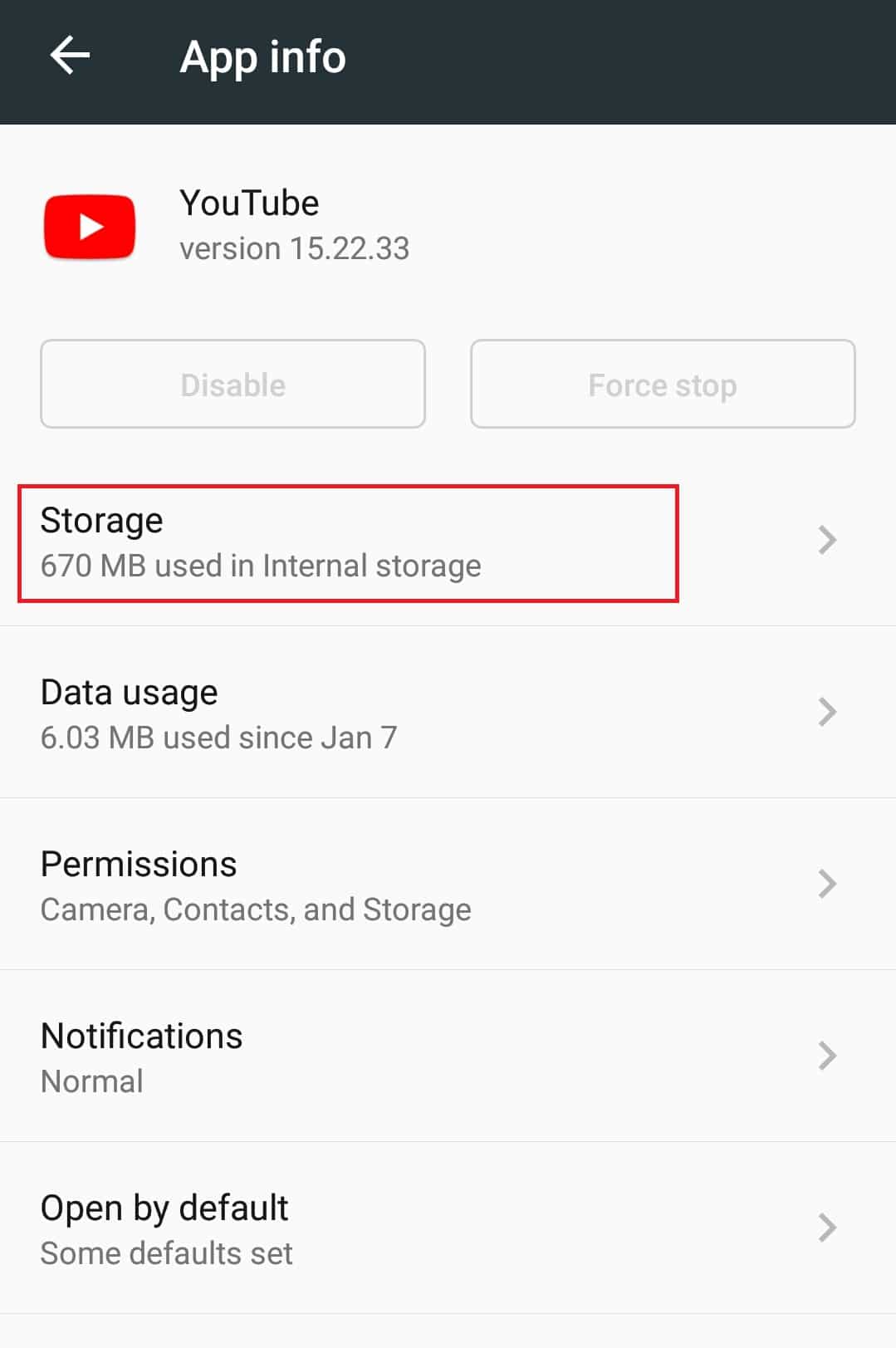
5. Нажмите « Очистить кеш » в разделе «Кэш ». Это очистит весь кеш приложения YouTube.
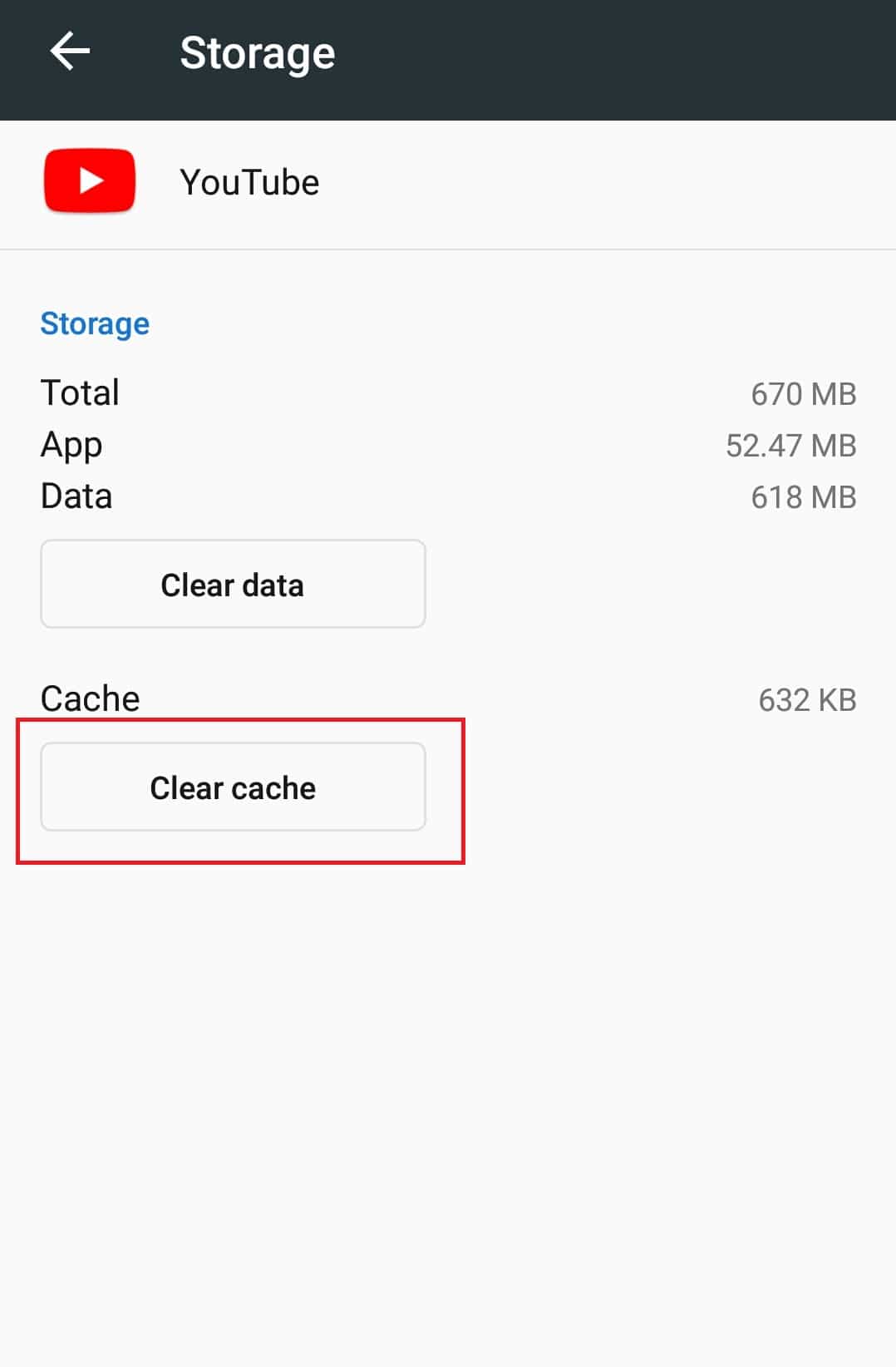
Откройте приложение YouTube и попробуйте воспроизвести видео.
Примечание. Если вы используете какое-либо стороннее приложение-загрузчик YouTube, удалите его, так как оно может помешать стандартному приложению YouTube и вызвать ошибку.
Способ 4: очистить кеш приложения службы Google Play
Подобно избыточному кешу в приложении YouTube, очистка кеша сервисного приложения Google Play может решить проблему, поскольку оно связано с вашей учетной записью Google. Вот как вы можете это сделать.
1. Перейдите к настройкам приложения , выполнив шаги 1 и 2 из метода 3 .
2. Найдите и коснитесь приложения сервисов Google Play .

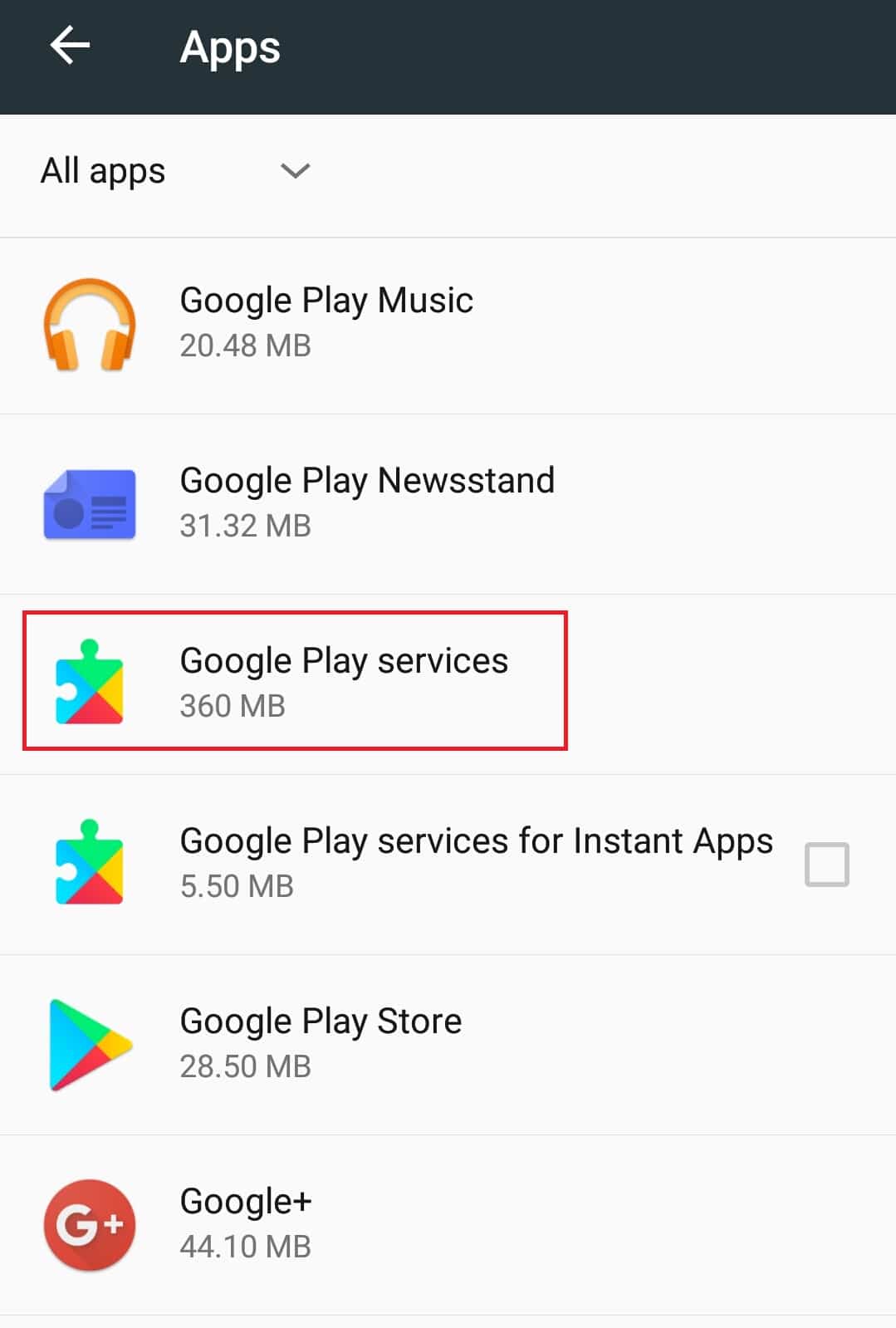
3. Нажмите « Хранилище » .
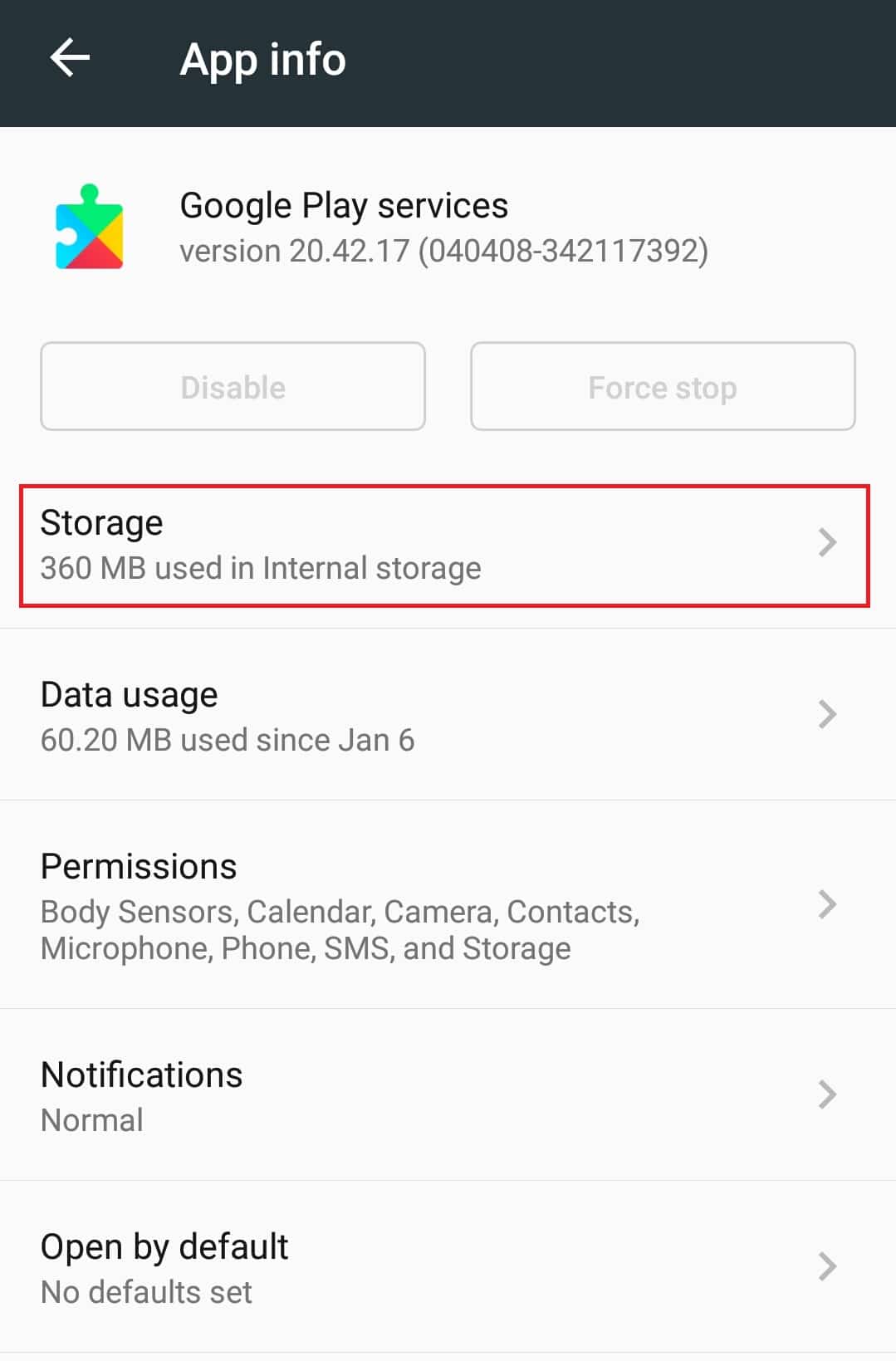
4. Нажмите « Очистить кеш » в разделе «Кэш ». Теперь кеш приложения сервисов Google Play будет очищен.
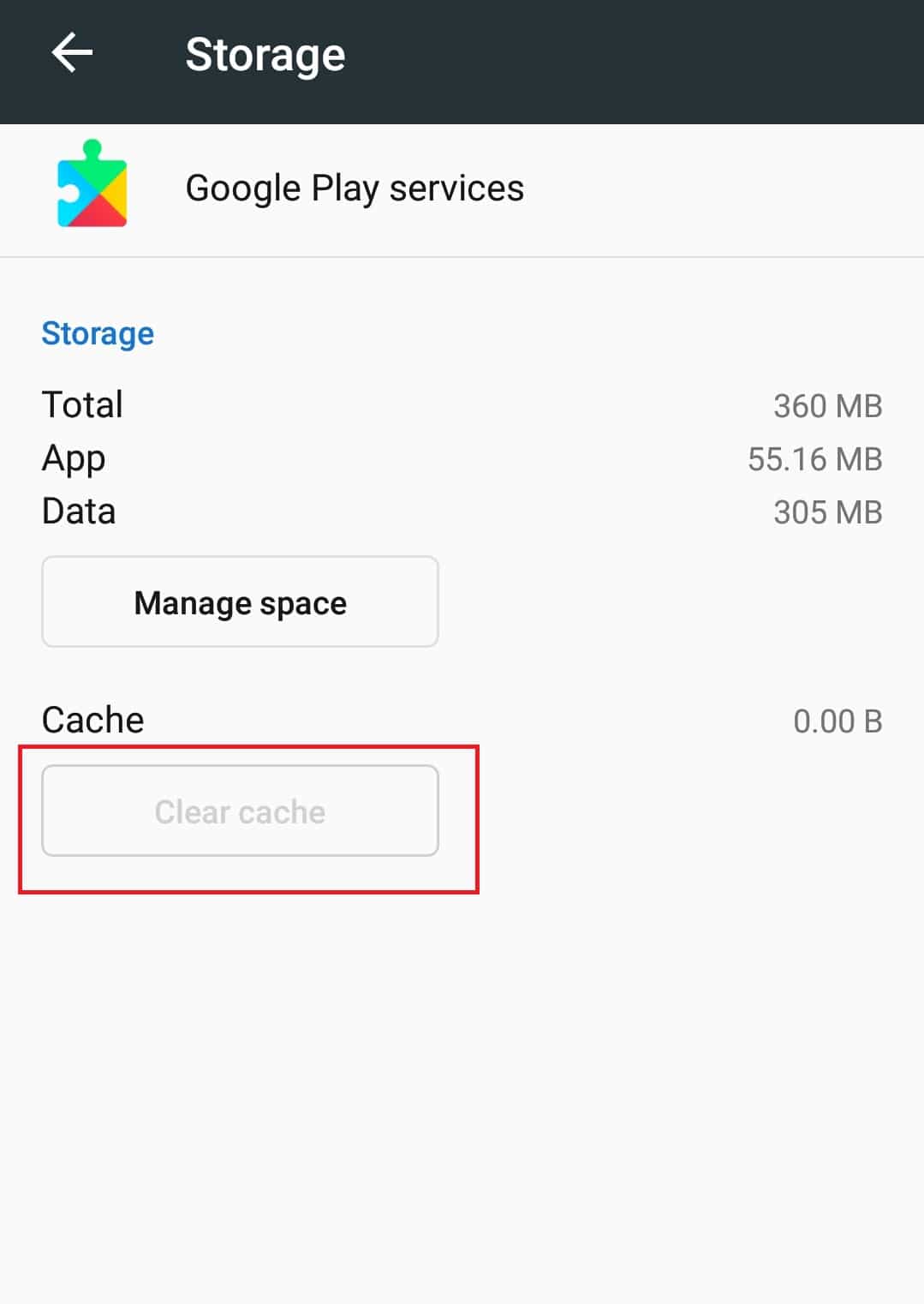
Читайте также: Как восстановить старый макет YouTube
Способ 5: обновить приложение YouTube
Google выпускает периодические обновления для приложения YouTube, чтобы исправить сбои и добавить в него функции. Если ваше приложение YouTube устарело, это может привести к тому, что приложение YouTube не воспроизводит видео. Обновление приложения YouTube может решить эту проблему, и вы можете сделать это, выполнив следующие действия.
1. Нажмите на приложение Play Store в панели приложений.
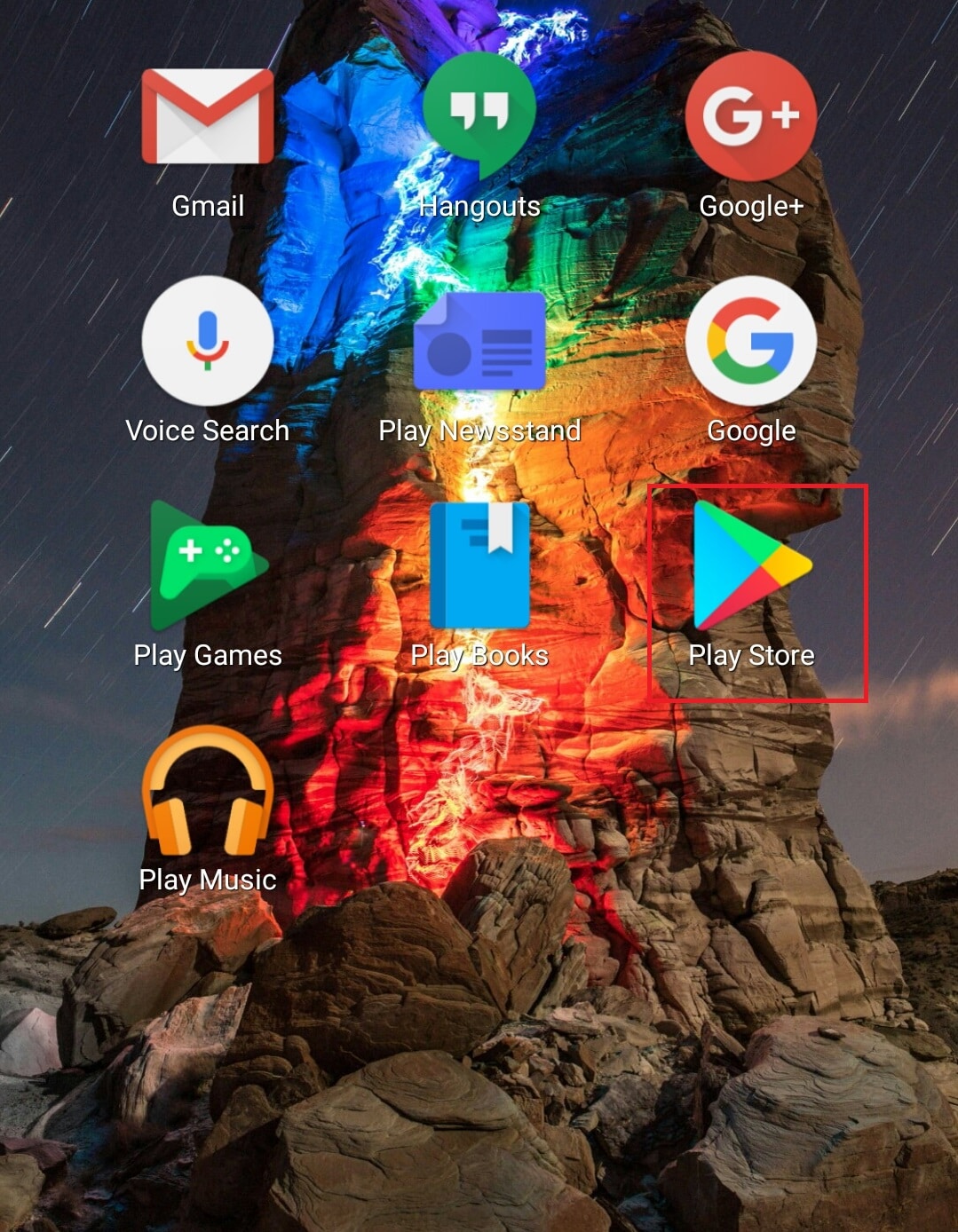
2. Найдите YouTube в строке поиска.
3. Если рядом с приложением YouTube есть кнопка « Обновить », нажмите на нее. Это означает, что доступна обновленная версия приложения.
Примечание. Если вы уже используете последнюю версию приложения YouTube, вместо кнопки «Обновить» вы найдете кнопку « Открыть ».
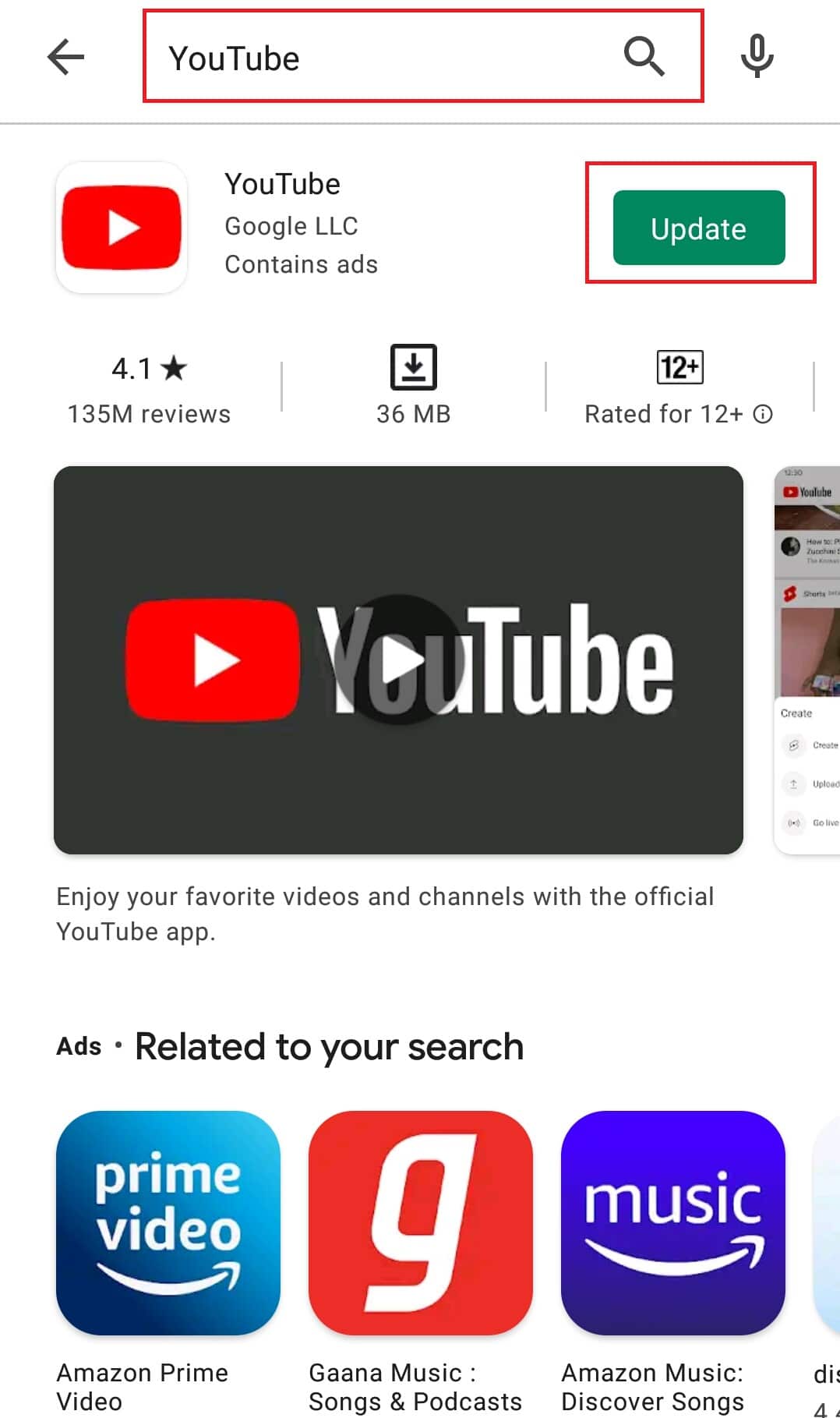
4. Дождитесь установки обновления.
После обновления приложения YouTube попробуйте воспроизвести на нем видео. Проверьте, решена ли проблема.
Способ 6: обновить ОС Android
Обычно рекомендуется регулярно обновлять ОС Android для бесперебойной работы телефона. Обновления Android полны функций и устраняют все проблемы, присутствующие в предыдущей версии. Это может решить проблему с воспроизведением видео в приложении YouTube. Чтобы обновить Android, выполните шаги, указанные ниже.
1. Запустите приложение « Настройки ».
2. Найдите параметр « О телефоне » и нажмите на него.
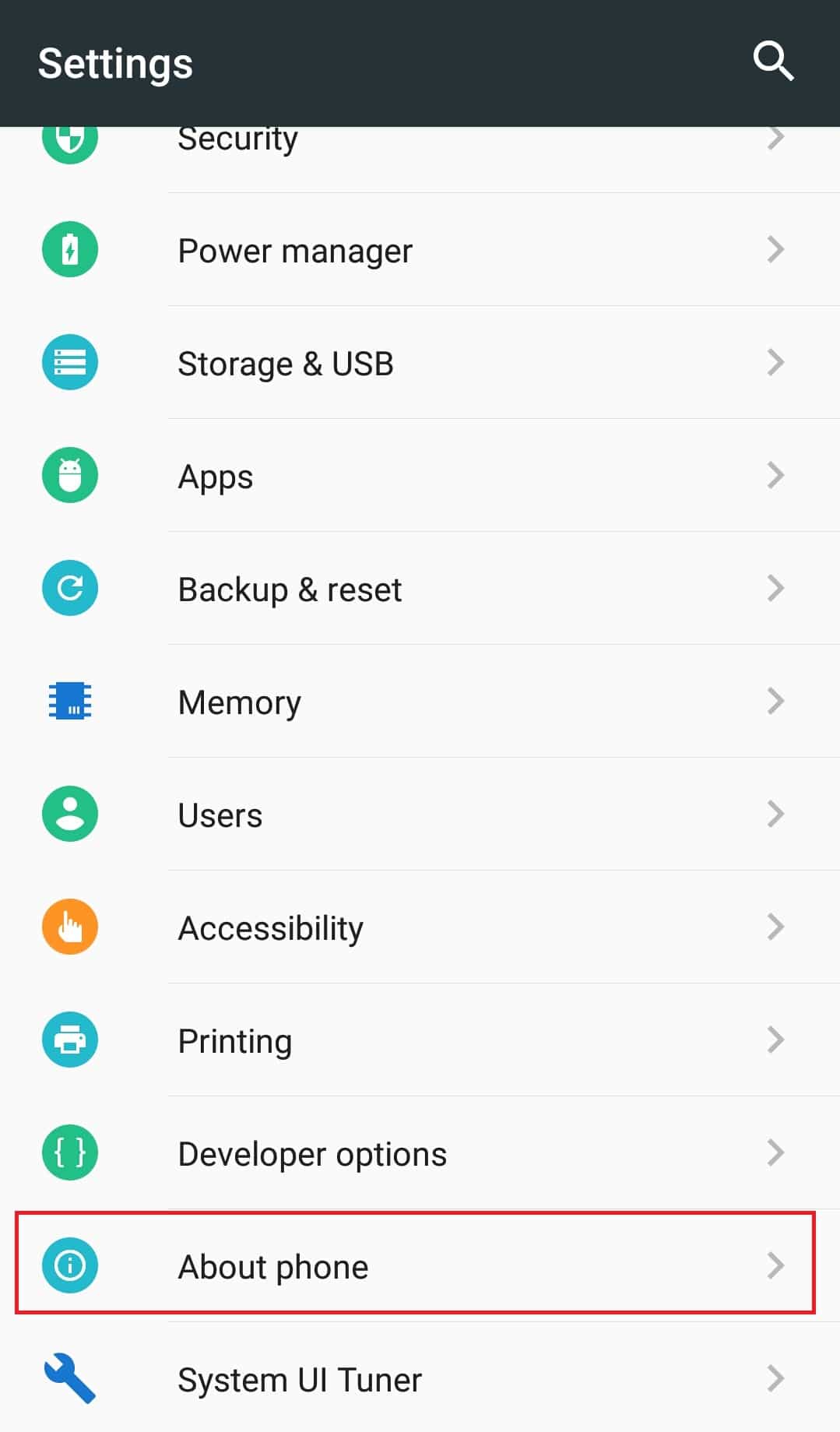
3. В разделе «О телефоне» нажмите « Обновление системы ».
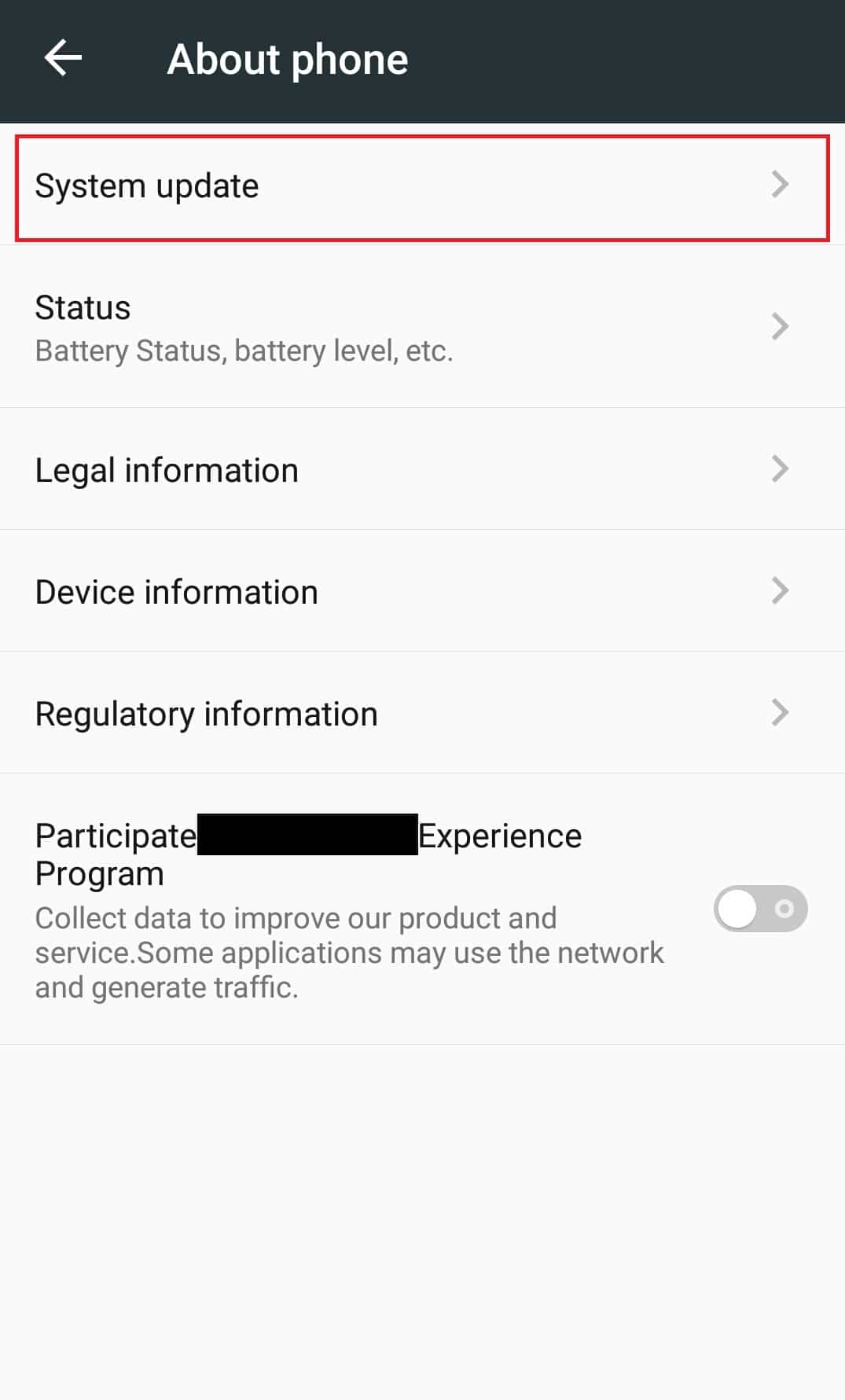
4А. Если доступно новое обновление Android, установите его и обновите телефон.
4Б. Если на вашем телефоне уже установлена последняя версия Android, вы увидите сообщение «Программное обеспечение вашего устройства обновлено» или аналогичное сообщение.
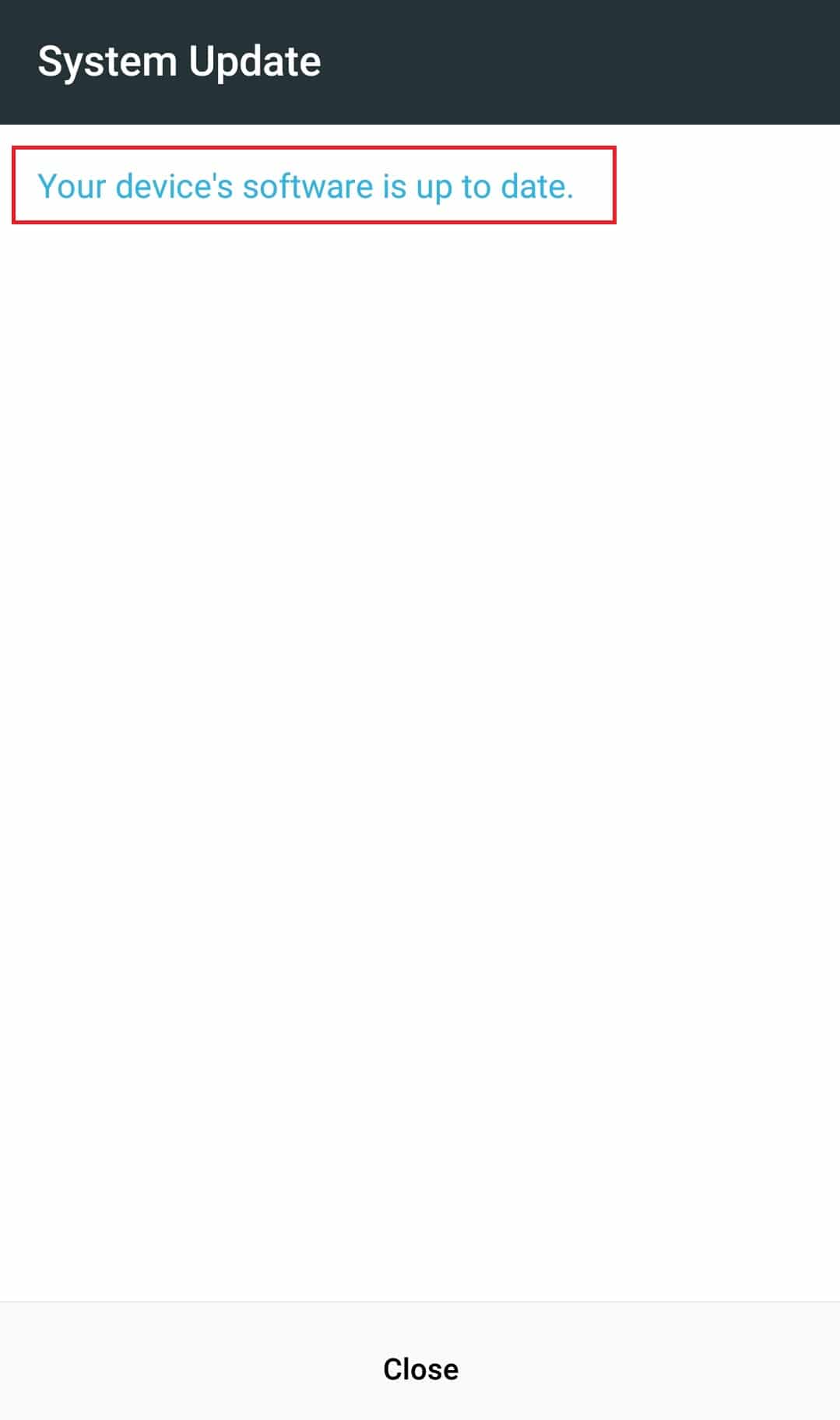
После обновления телефона проверьте, исчезла ли ошибка.
Читайте также: Исправление проблемы с неработающим Youtube в Chrome [РЕШЕНО]
Способ 7: сбросить учетную запись Google
Сообщалось, что эта ошибка иногда может возникать из-за проблем с учетной записью Google. Либо он не синхронизируется должным образом, либо сталкивается с глюками. Также могут быть другие проблемы с учетной записью Google, и простое решение этой проблемы — сбросить ее, удалив и снова добавив, как показано в следующих шагах.
1. Перейдите в приложение « Настройки ».
2. Найдите и нажмите « Учетные записи » в разделе «Учетные записи».
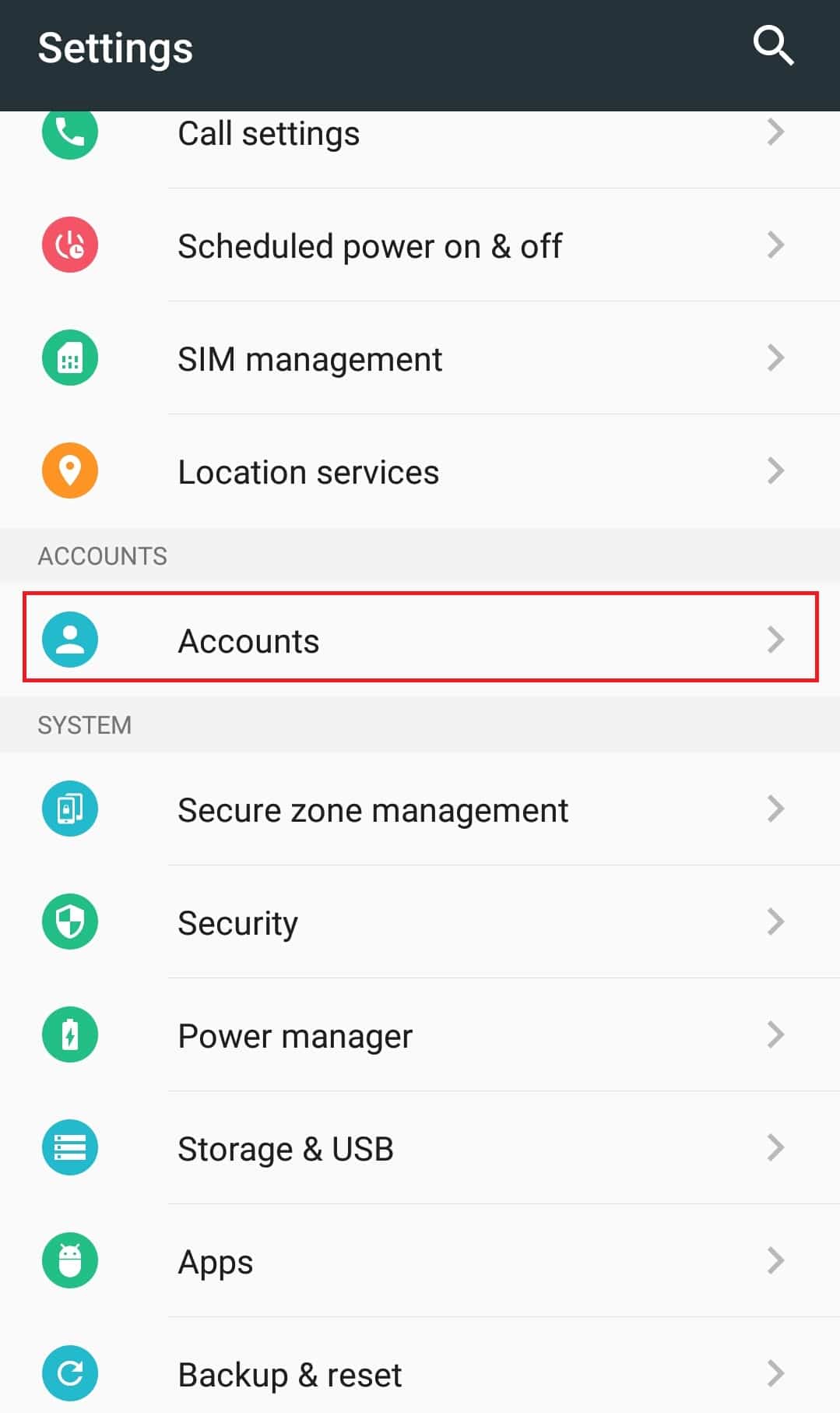
3. Нажмите на учетную запись Google .
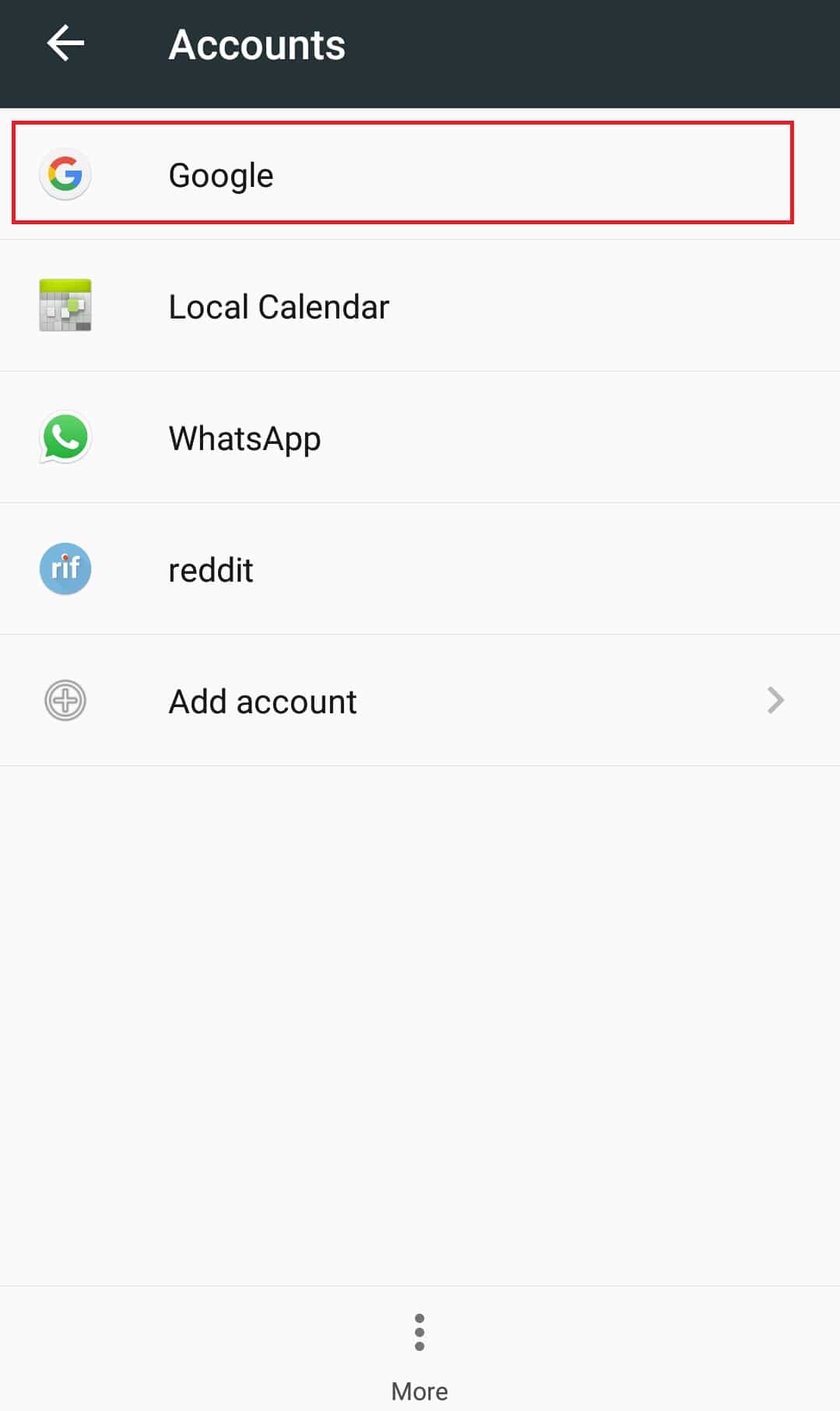
4. Нажмите на значок « Дополнительно » или « три точки » внизу.
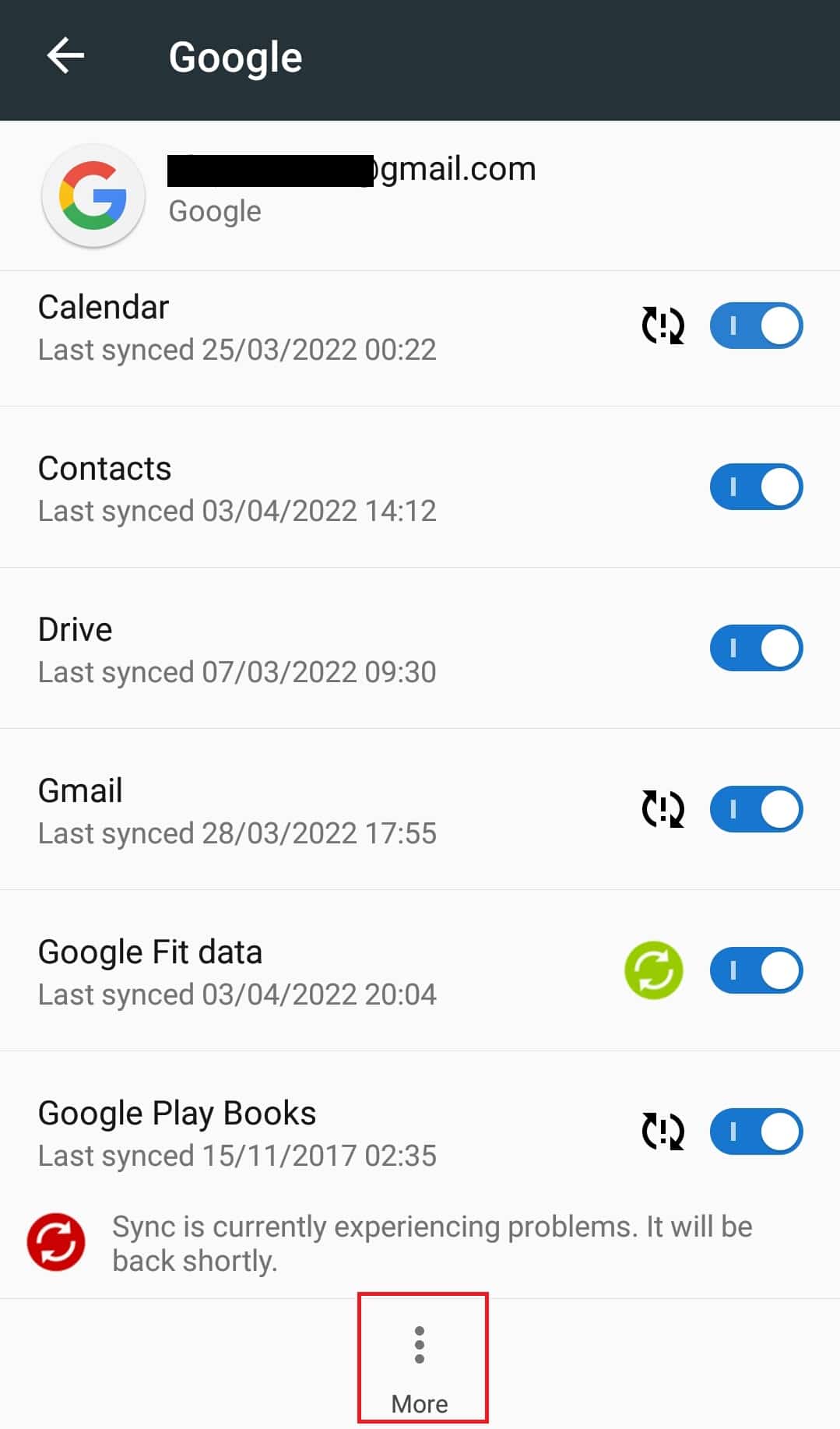
5. Нажмите « Удалить учетную запись » . Теперь ваша учетная запись Google будет удалена, и вы выйдете из нее.
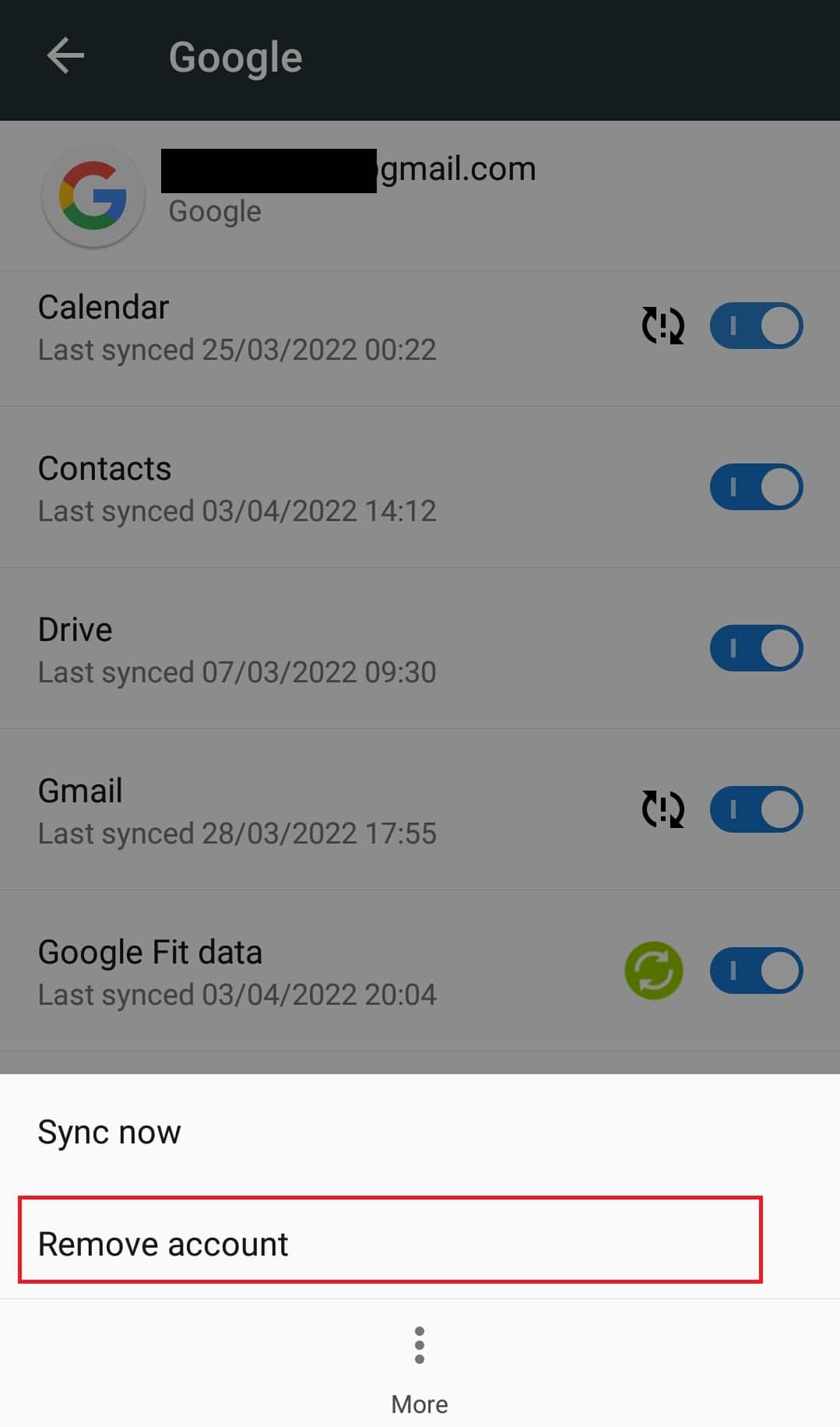
6. Вернитесь в «Учетные записи», как показано на шаге 2 .
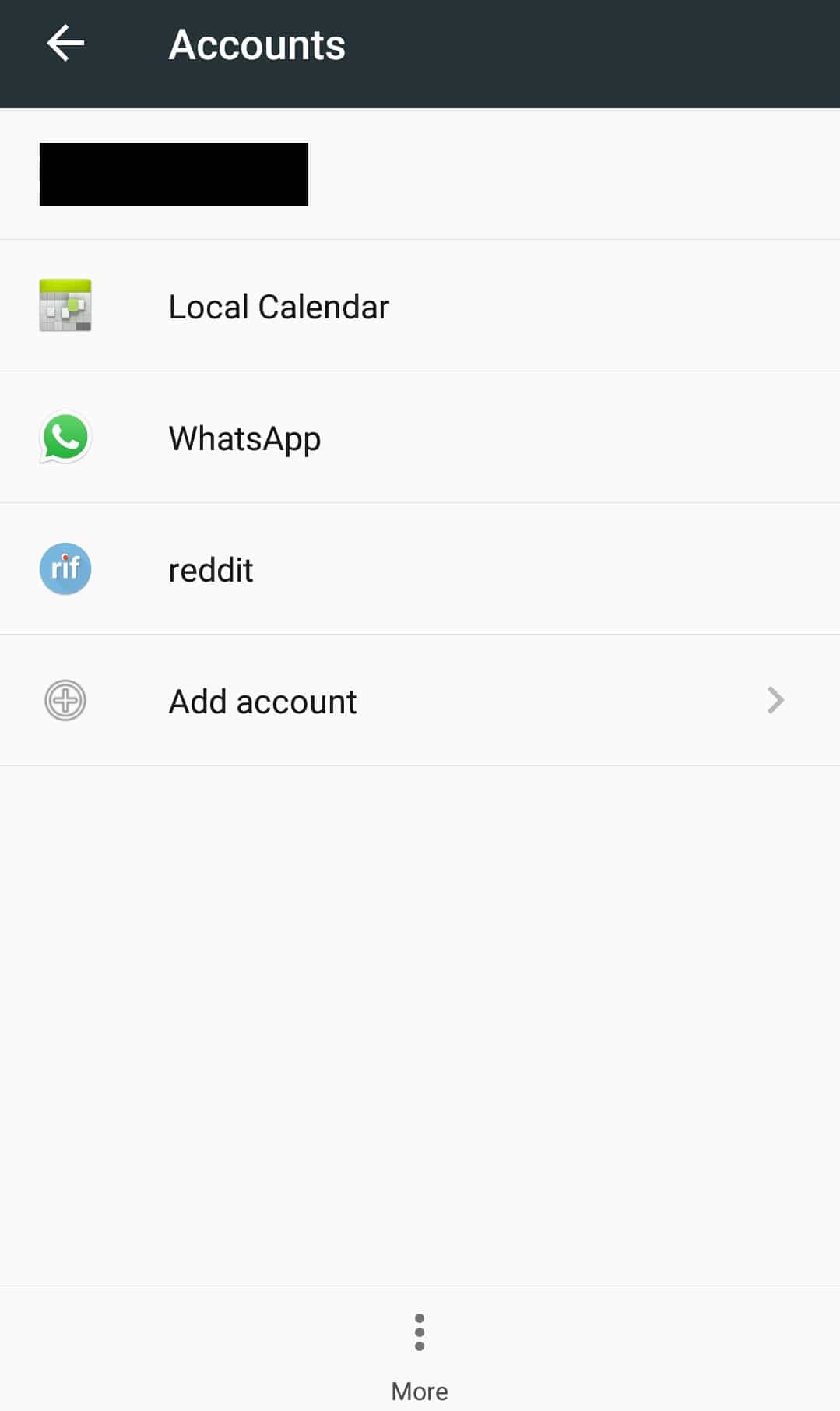
7. Нажмите Добавить учетную запись .
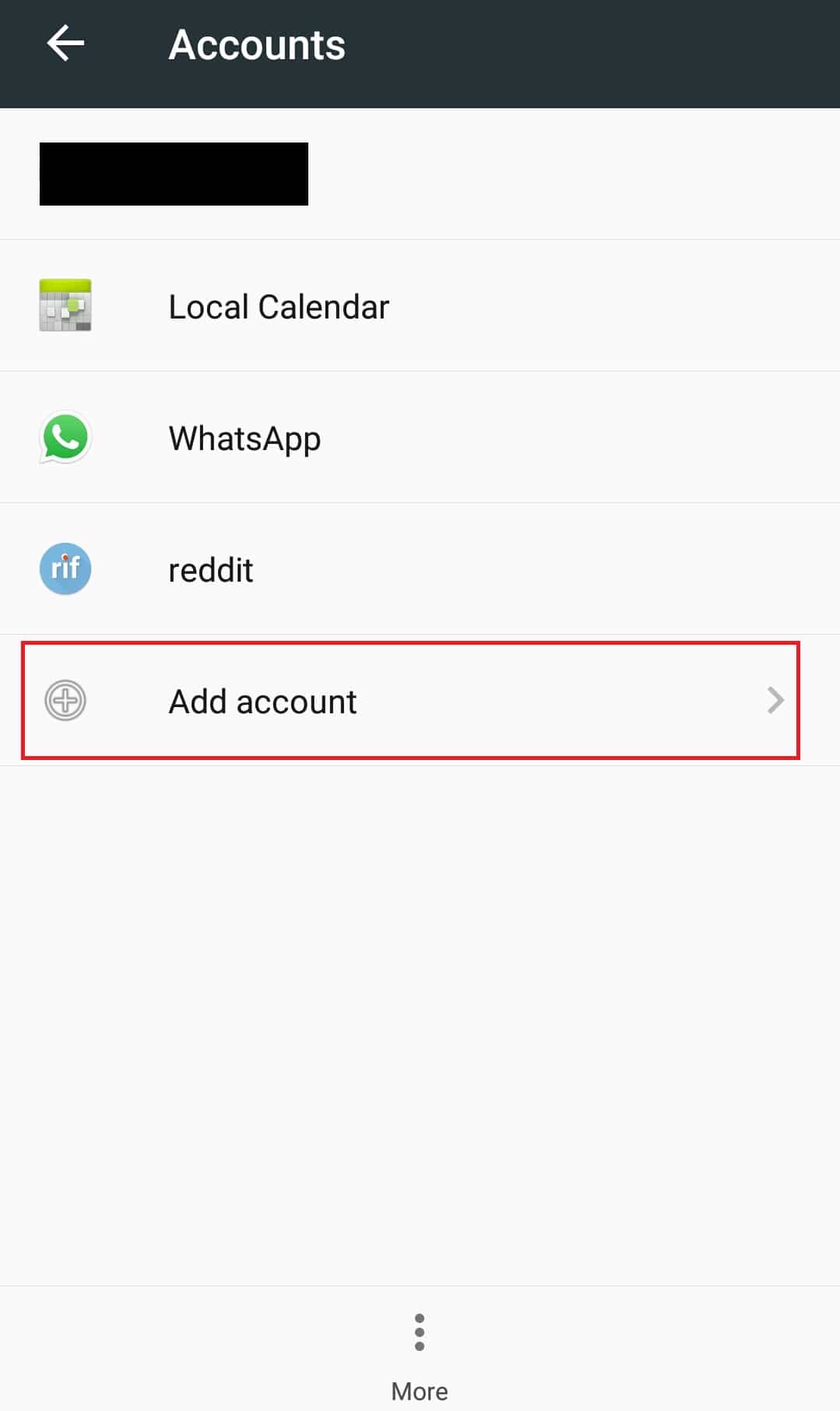
8. Нажмите на Google .
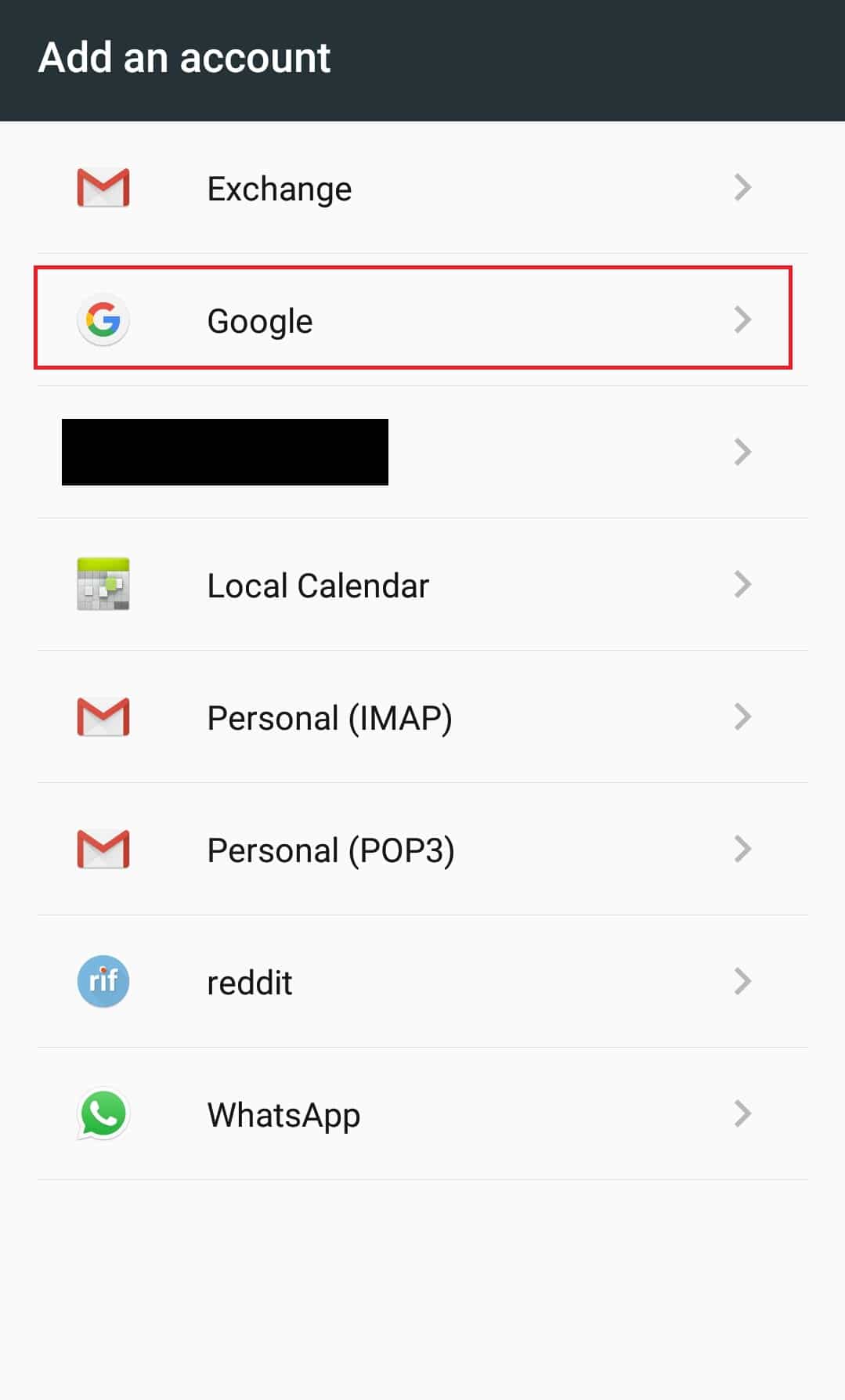
9. Введите данные своего телефона в поле Подтвердите свой PIN -код и снова добавьте свою учетную запись Google.
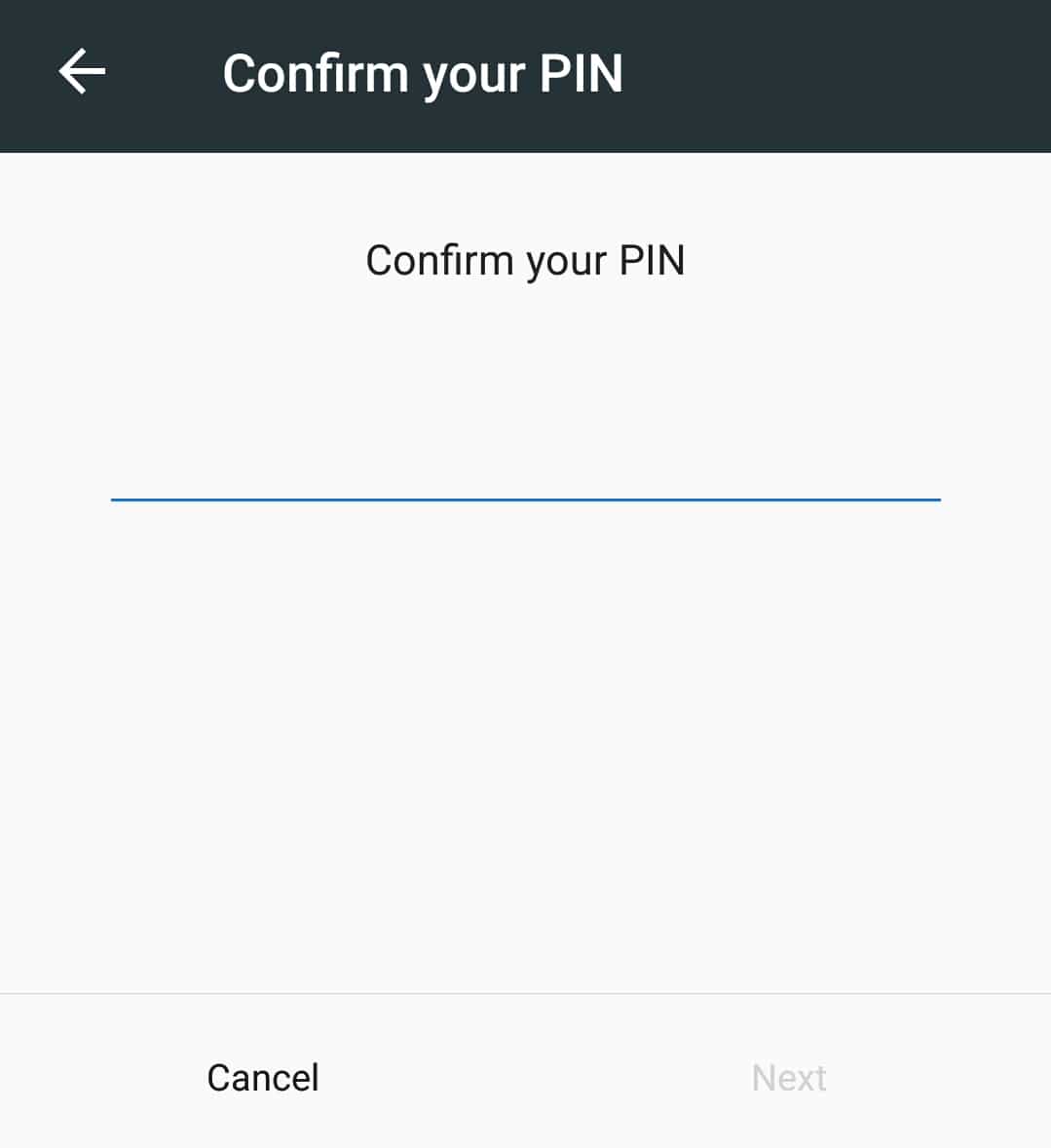
После добавления учетной записи Google проверьте, удалось ли решить проблему.
Читайте также: Как исправить, что YouTube продолжает меня выписывать
Способ 8: сброс телефона
Это последний вариант, и его следует использовать только в том случае, если ни один из вышеперечисленных методов не сработал. Сброс настроек телефона вернет его настройки к заводским настройкам по умолчанию, что может исправить ошибку YouTube, не воспроизводимую на Android. Вы можете восстановить заводские настройки телефона, выполнив следующие действия.
Примечание. При сбросе к заводским настройкам все ваши данные, такие как фотографии, файлы и т. д., будут удалены. Убедитесь, что у вас есть резервная копия или сделайте ее, прежде чем использовать этот метод.
1. Откройте приложение « Настройки ».
2. Найдите параметр «Резервное копирование и сброс » и нажмите на него.
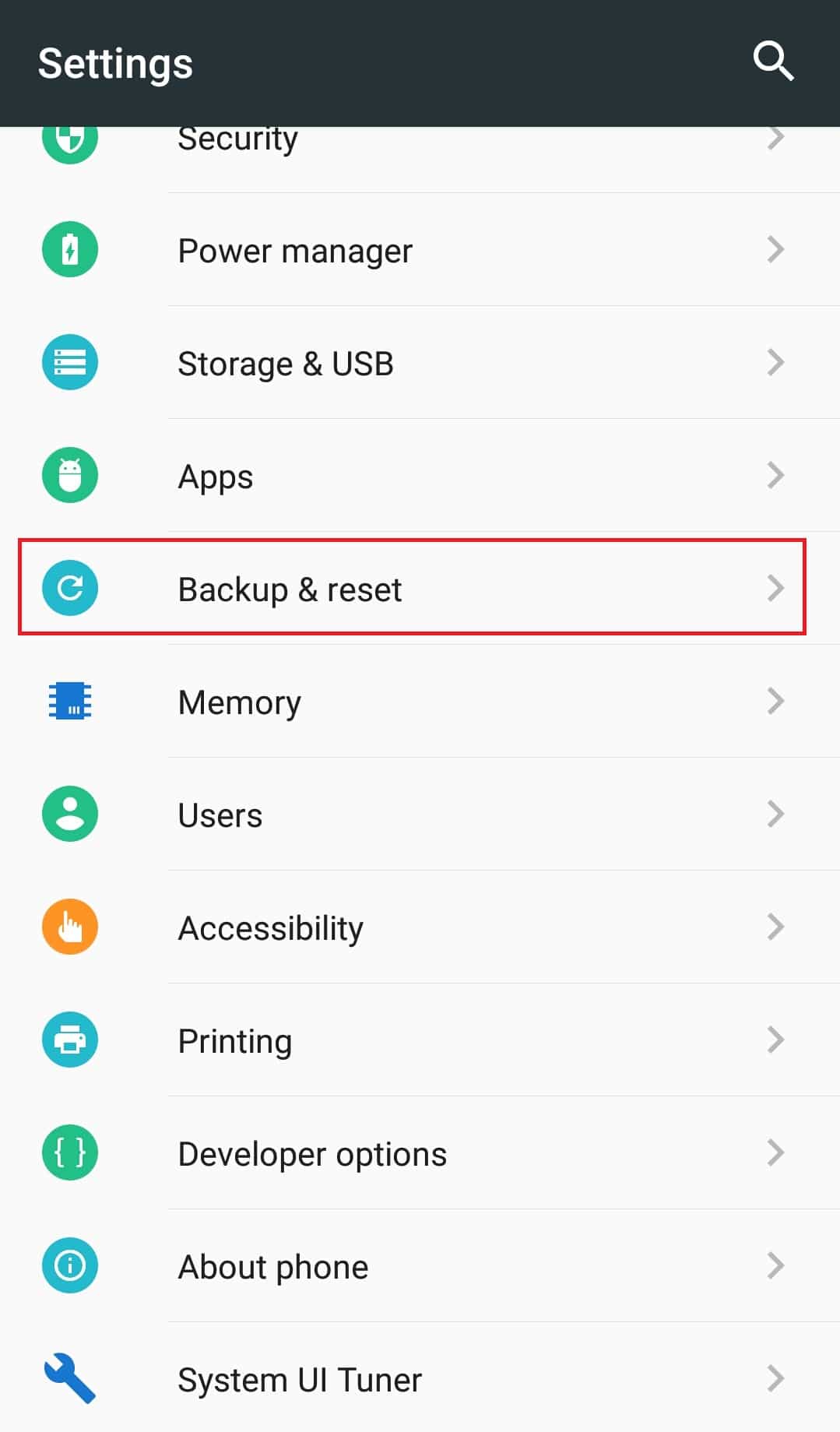
3. Найдите Сброс заводских данных и нажмите на него. Это перезагрузит ваш телефон.
Примечание. Нажмите «Да» или подтвердите при появлении запроса.
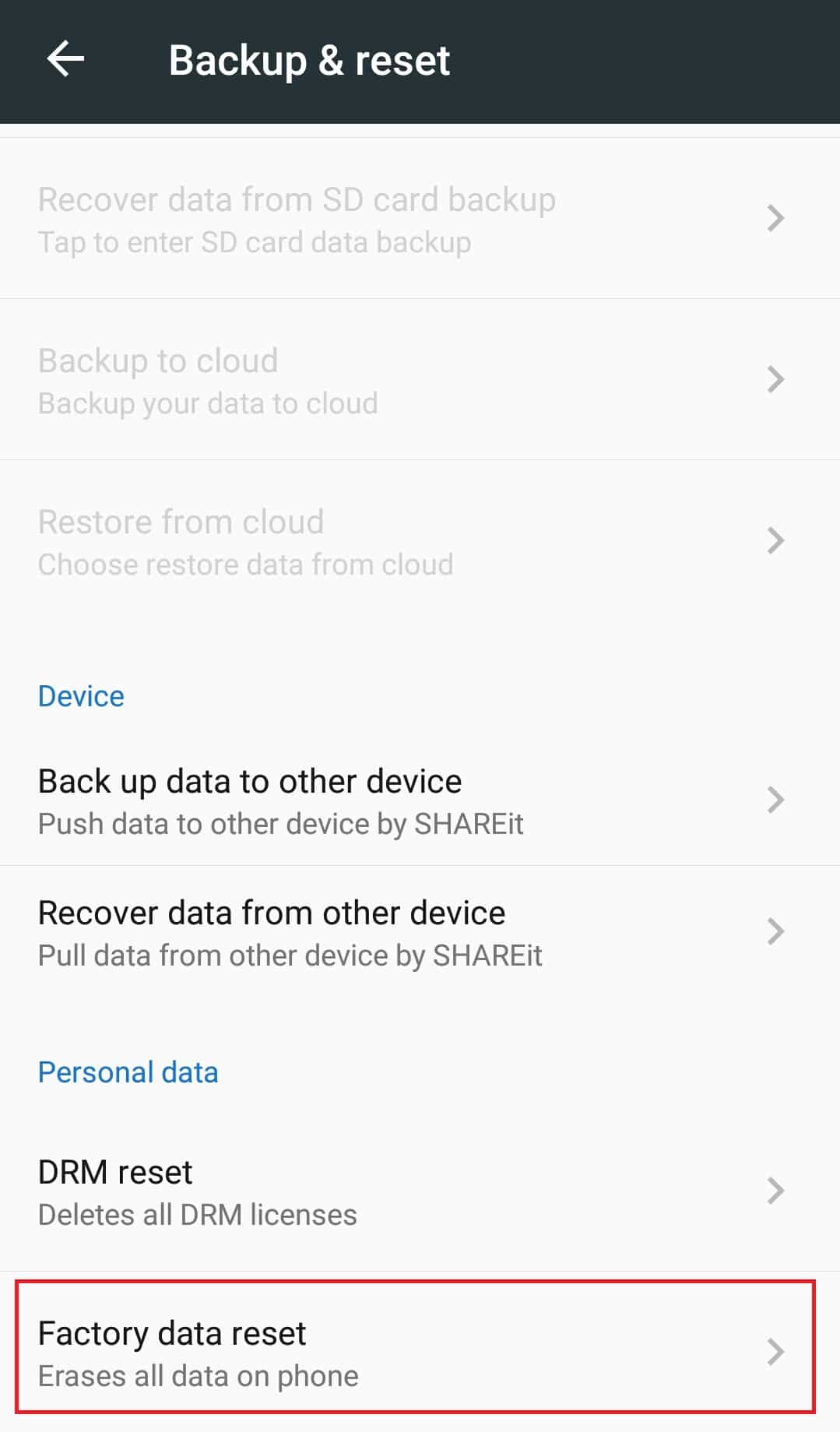
После сброса телефона проблема должна быть решена. Теперь вы знаете, как исправить YouTube, который не воспроизводит видео.
Рекомендуемые:
- Как узнать, кто принимает Google Pay
- Как отключить ограниченный режим в администраторе сети YouTube
- Как выполнить тест Zoom Video на Windows и Android
- Исправить Telegram Web не работает
Мы надеемся, что это руководство было полезным, и вы смогли исправить видео YouTube, которые не воспроизводятся на Android . Дайте нам знать, какой метод работал для вас лучше всего. Если у вас есть какие-либо вопросы или предложения, не стесняйтесь оставлять их в разделе комментариев.
